Page 1
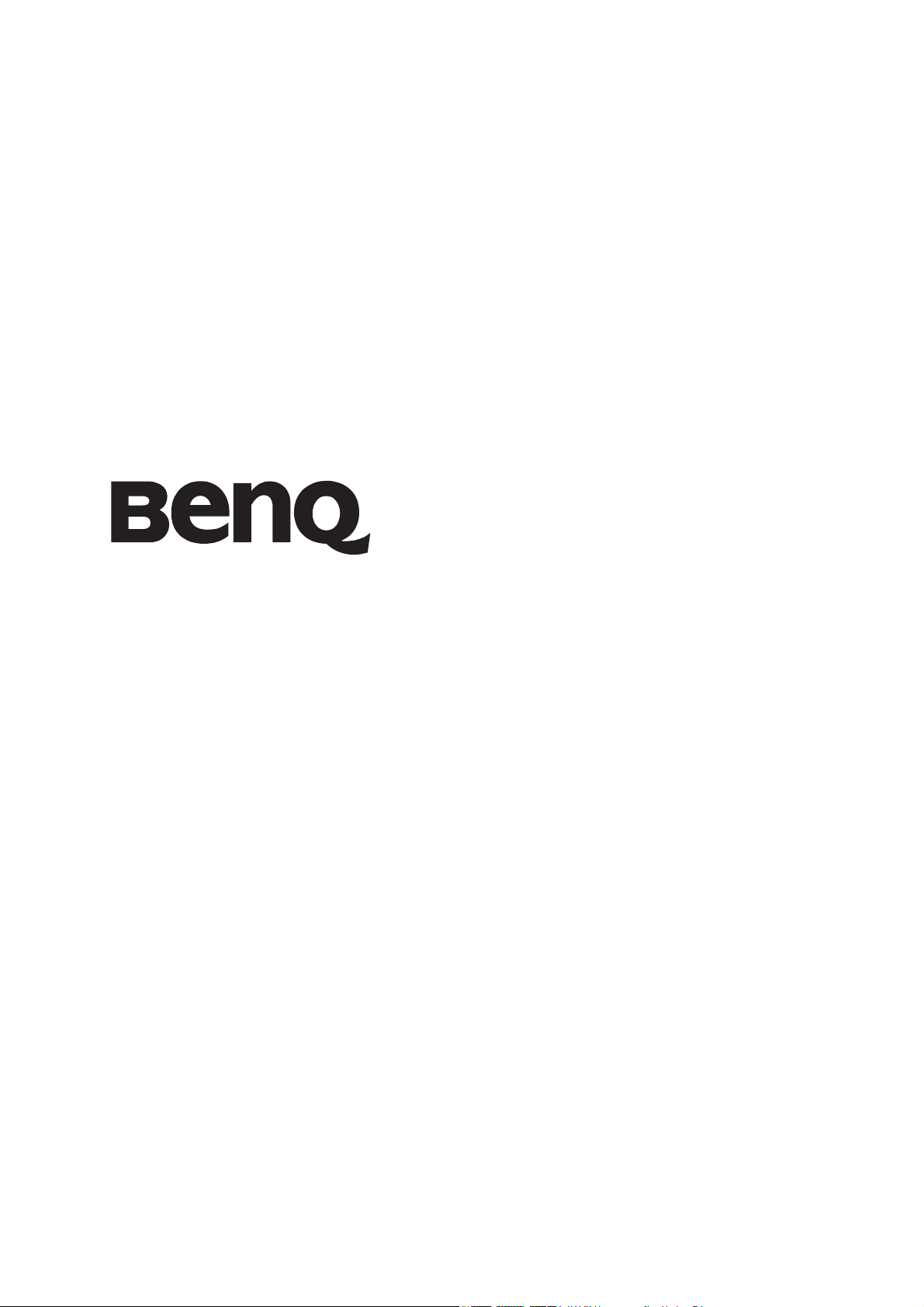
DC E800
Digitálny
fotoaparát
Návod na obsluhu
Vitajte
Page 2
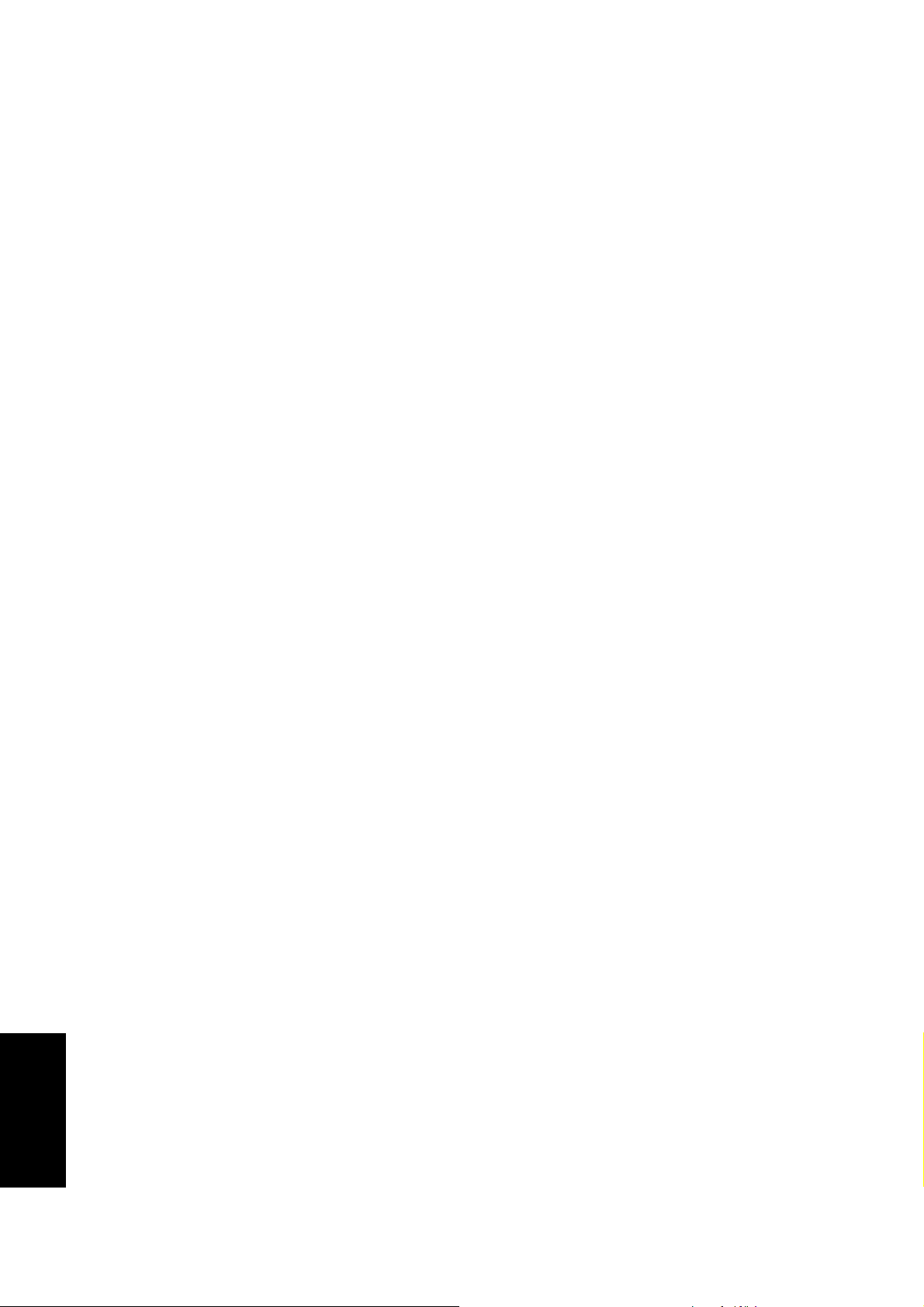
i Úvod
Úvod
Informácie o tomto návode
Tento návod bol vypracovaný s cieľom pomôct’ vám pri používaní vášho nového
digitálneho fotoaparátu. Všetky uvedené informácie sú podľa možnosti čo najpresnejšie
avšak podliehajú zmenám bez predchádzajúceho oznámenia.
Autorské práva
Autorské práva 2008 spoločnosti BenQ Všetky práva vyhradené. Bez predchádzajúceho
t’
písomného súhlasu spoločnosti nie je dovolené žiadnu čas
prenáša
alebo do programovacieho jazyka, a to v žiadnej forme alebo žiadnym spôsobom elektronicky, mechanicky, magneticky opticky, chemicky , manuálne alebo iným spôsobom.
t’
, prepisovat’, vkladat’ do vyhľadávačov alebo prekladat’ do akéhokoľvek jazyka
Vylúčenie zodpovednosti a záruk
publikácie kopírovat’,
Spoločnost’ BenQ neposkytuje žiadne oprávnenia ani záruky, výslovné alebo implicitné s
ohľadom na obsah tejto publikácie a najmä sa zrieka akejkoľvek zodpovednosti za
predajnost’ alebo vhodnost’ pre akýkoľvek konkrétny účel. Ďalej si spoločnost’ BenQ
vyhradzuje právo kedykoľvek prepracovat’ a pozmenit’ obsah tejto publikácie bez
predchádzajúceho upozornenia vás alebo akejkoľvek tretej strany na takúto revíziu alebo
zmeny.
Starostlivost’ o fotoaparát
• Nepoužívajte svoj fotoaparát v nasledujúcich podmienkach: teploty pod 0°C alebo nad
40°C.
• Váš fotoaparát nepoužívajte alebo neuchovávajte v nižšie uvedených prostrediach:
-Priame slnečné svetlo
- Vysoké a prašné miesta
- V blízkosti prístrojov klimatizácie, elektrického kúrenia alebo iných tepelných
zdrojov
- V uzavretom vozidle, ktoré sa nachádza na priamom slnečnom svetle
- Nestabilné miesta
• Ak váš fotoaparát zvlhne, osušte ho čo možno najskôr suchou tkaninou.
Slovensky
Informácie o tomto návode
•Soľ a morská voda môžu fotoaparát vážne poškodit’.
•Na čistenie vášho fotoaparátu nepoužívajte rozpúšt’adlá, ako napr. alkohol.
•Znečistenú šošovku vyčistite špeciálnou kefkou alebo mäkkou tkaninou. Šošoviek sa
nedotýkajte prstami.
• Aby ste predišli elektrickému šoku, nikdy sa nepokúšajte fotoaparát sami rozoberat’
alebo opravit’.
• Voda môže zapríčinit’ požiar alebo elektrický šok. Uchovávajte preto fotoaparát na
suchom mieste.
Page 3
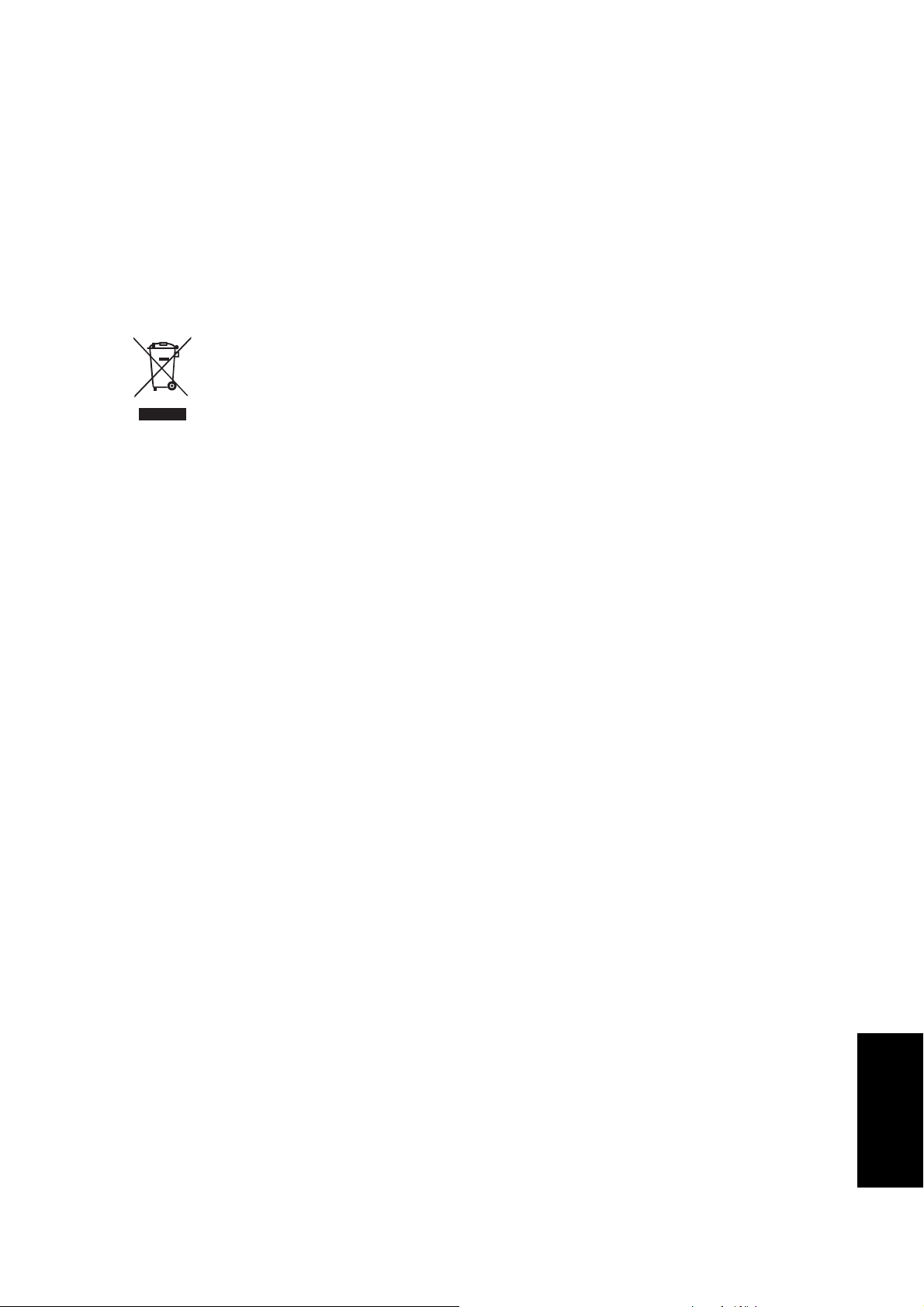
Úvod ii
• Nepoužívajte fotoaparát vonku, keď prší alebo sneží.
• Nepoužívajte fotoaparát vo vode alebo v jej blízkosti.
•Keď vám do fotoaparátu vnikne voda alebo cudzí predmet, vypnite láskavo ihneď
napájanie a vyberte batérie. Odstráňte cudzí predmet alebo vodu a odošlite prístroj do
strediska údržby.
• Čo možno najskôr presuňte údaje do počítača, aby ste tak predišli strate vašich záberov
a / alebo videoklipov.
• Nakladanie s elektrickými a elektronickými zariadeniami, ktoré predstavujú odpad,
realizované užívateľmi - súkromnými domácnost’ami v rámci Európskej Únie.
Tento symbol na výrobku alebo na balení znamená, že výrobok nemožno
likvidovat’ tak ako odpad z domácnosti. Vaše zariadenie ako odpad musíte
t’
zlikvidova
elektrických a elektronických zariadení. Viac informácií týkajúcich sa
recyklovania tohto zariadenia získate na miestnom zastupiteľstve, v obchode, kde
ste zariadenie zakúpili alebo v spoločnosti vykonávajúcej likvidáciu domového odpadu.
Recyklovanie materiálov pomôže ochráni
spôsobom chrániacim ľudské zdravie a životné prostredie.
odovzdaním v príslušnom zbernom mieste určenom pre recyklovanie
t’
prírodné zdroje a zabezpečí recyklovanie
Regulačné oznámenie týkajúce sa CE
Spoločnost’ BenQ týmto na vlastnú zodpovednost’ prehlasuje, že výrobok je v súlade s
požiadavkami stanovenými v Smernici Rady o aproximácii práv členských štátov
týkajúcich sa Smerníc o elektromagnetickej kompatibilite (89/336/EEC, 92/31/EEC) a
Smernici on nízkom napätí (73/23/EEC).
„Prehlásenie o zhode“ v súlade s hore uvedenými smernicami bolo vydané a je možné ho
získat’ požiadaním spoločnosti BenQ.
Prehlásenie týkajúce sa FCC
Toto zariadenie bolo odskúšané a zistilo sa, že vyhovuje obmedzeniam pre digitálne
zariadenia triedy B podľa časti 15 predpisov FCC. Tieto limity sú vytvorené pre primeranú
ochranu voči škodlivej interferencii na mieste inštalácie. Tento výrobok generuje, využíva a
t’
môže aj vyžarova
v súlade s týmito inštrukciami, môže spôsobova
Neexistuje však záruka, že pri určitej inštalácii nedôjde k vzniku rušenia. Ak toto zariadenie
spôsobuje škodlivé rušenie rádiového alebo televízneho príjmu, čo je možné zisti
zapnutím a vypnutím zariadenia, používateľ je oprávnený pokúsi
jedným alebo viacerými nasledujúcimi opatreniami:
• Preorientujte alebo premiestnite prijímaciu anténu.
energiu s rádiovou frekvenciou, a ak nie je nainštalovaný a nepoužíva sa
t’
škodlivé rušenie rádiovej komunikácie.
t’
t’
sa toto rušenie napravit’
• Zvýšte odstup medzi zariadením a prijímačom.
• Pripojte zariadenie do zástrčky v inom obvode než je pripojený prijímač.
• Poraďte sa s predajcom lebo skúseným rádio/TV technikom.
Informácie o tomto návode
Slovensky
Page 4
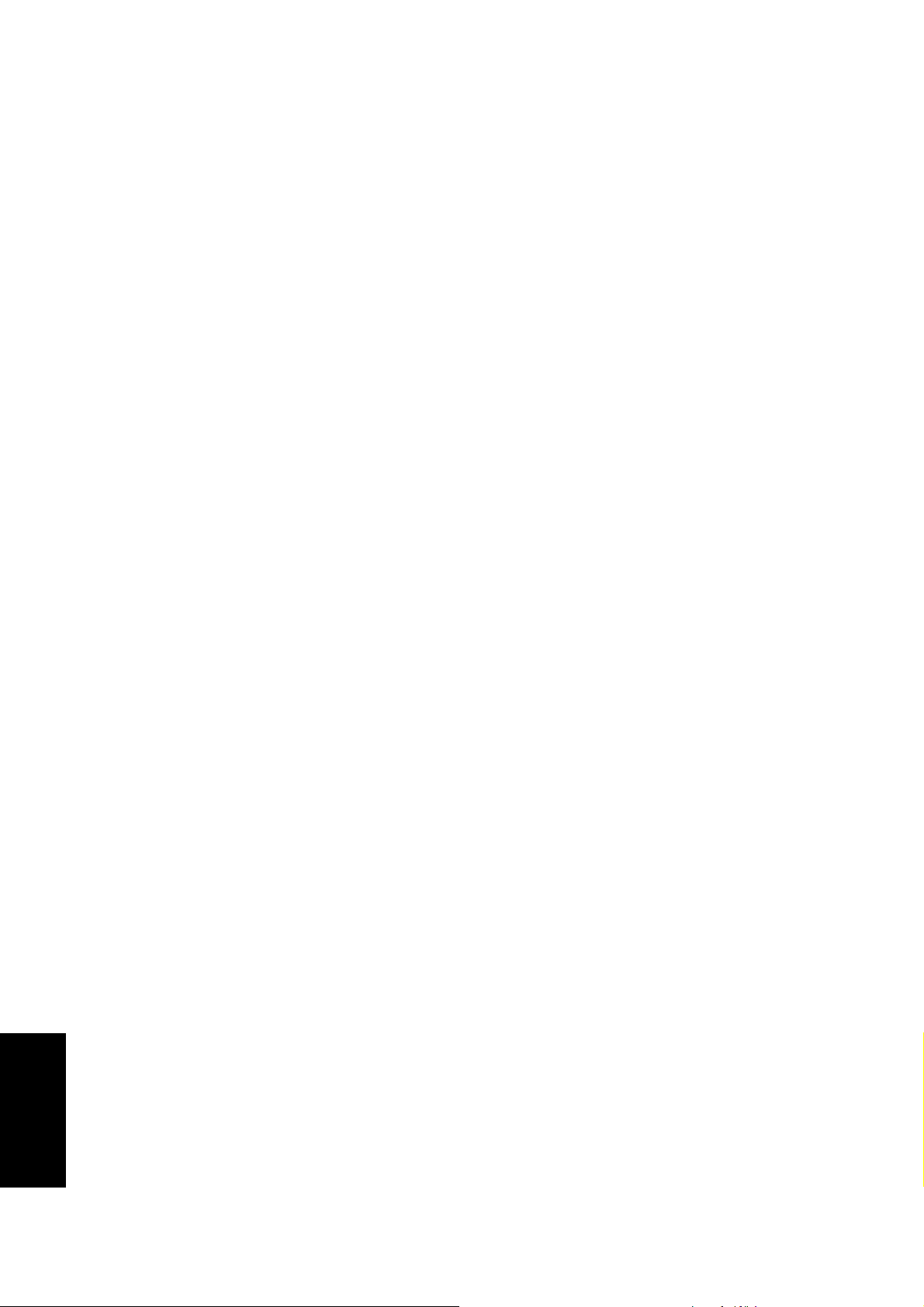
iii Úvod
Priznanie obchodnej značky
Windows 2000/XP/Vista sú registrované obchodné značky spoločnosti Microsoft
Corporation registrované v USA a/alebo ostatných krajinách. Windows predstavuje
skrátený výraz označujúci operačný systém Microsoft Windows. Adobe je obchodná
značka spoločnosti Adobe Corporation. ArcSoft je obchodná značka spoločnosti ArcSoft
System, Inc. Všetky ostatné názvy spoločností a výrobkov sú registrované obchodné
značky príslušných spoločností.
Bezpečnostné opatrenia a manipulácia
Informácie o fotoaparáte
• Fotoaparát nerozoberajte ani sa ho nepokúšajte opravovat’ vlastnými silami.
• Fotoaparát nevystavujte účinkom vlhkosti a extrémnych teplôt.
• Ak fotoaparát prenášate z chladného na teplé miesto, počkajte, kým sa nezahreje.
• Nedotýkajte sa objektívu fotoaparátu.
• Objektív dlhodobo nevystavujte účinkom priameho slnečného žiarenia.
•Na čistenie výrobku nepoužívajte abrazívne chemikálie, čistiace prostriedky
obsahujúce rozpúšt’adlá ani silné saponáty. Výrobok utrite jemne navlhčenou mäkkou
tkaninou.
Informácie ohľadne batérie
• Pred nainštalovaním alebo vybratím batérie fotoaparát vypnite.
• Používajte len stanovený typ batérie. Používanie iných typov batérie môže spôsobit’
poškodenie zariadenia a ukončenie platnosti záruky.
• Do výrobku vkladajte lítium iónové batérie pri zachovaní správnej polarity. Nesprávna
polarita môže spôsobit’ poškodenie výrobku a vznik požiaru.
• Ak mienite fotoaparát uskladnit’ na dlhšiu dobu, stiahnite si všetky zábery a z
fotoaparáty vyberte batériu.
Slovensky
Bezpečnostné opatrenia a manipulácia
Page 5
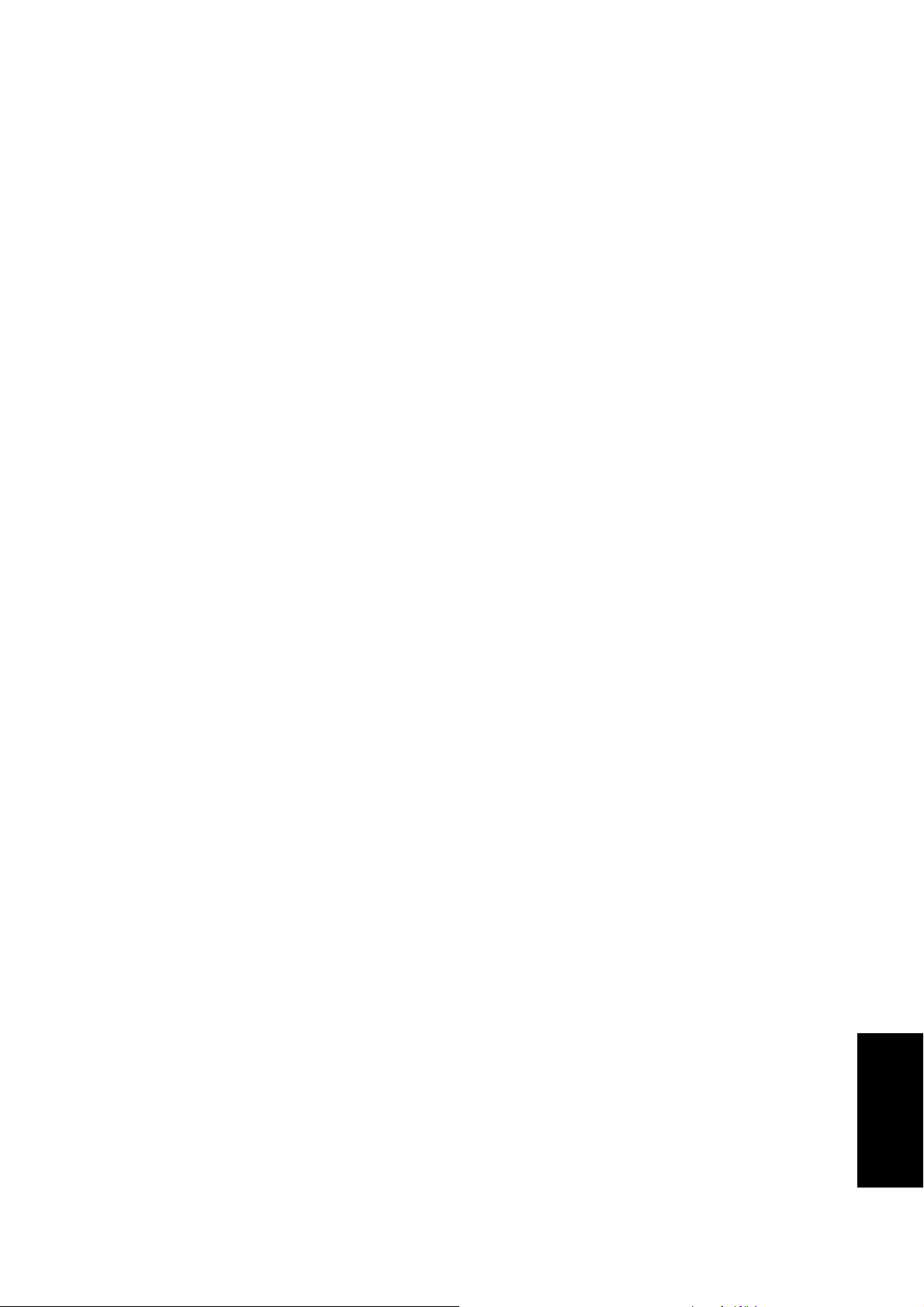
Obsah
Úvod ..................................................................................................................... i
Informácie o tomto návode ............................................................................................ i
Autorské práva ................................................................................................................................... i
Vylúčenie zodpovednosti a záruk ...................................................................................................... i
Starostlivost’ o fotoaparát .................................................................................................................. i
Regulačné oznámenie týkajúce sa CE .............................................................................................. ii
Prehlásenie týkajúce sa FCC .............................................................................................................ii
Priznanie obchodnej značky ............................................................................................................iii
Bezpečnostné opatrenia a manipulácia ....................................................................... iii
Informácie o fotoaparáte ..................................................................................................................iii
Informácie ohľadne batérie ..............................................................................................................iii
Úvod .................................................................................................................... 1
Systémové požiadavky ................................................................................................... 1
Obsah balíka ...................................................................................................................1
Hlavné charakteristiky .................................................................................................. 1
Pohľady na fotoaparát .................................................................................................. 2
Pohľad spredu ................................................................................................................................... 2
Pohľad zozadu .................................................................................................................................. 2
Pohľad zhora ..................................................................................................................................... 2
Pohľad zospodu ................................................................................................................................ 3
Pohľad zľava / sprava ....................................................................................................................... 3
LED indikátory .............................................................................................................. 3
Tlačidlá fotoaparátu ...................................................................................................... 4
Smerové tlačidlá ............................................................................................................................... 4
Tlačidlo pre výber scény ................................................................................................................... 6
Funkčné tlačidlá ................................................................................................................................ 7
LCD obrazovka .............................................................................................................. 8
Zobrazenie v režime fotografovania/videa .......................................................................................8
Nastavenie fotoaparátu ................................................................................... 12
Pripojenie pútka na zápästie ....................................................................................... 12
Vloženie batérie ............................................................................................................ 12
Vloženie pamät’ovej karty SD/SDHC ........................................................................ 13
Zapnutie ........................................................................................................................ 13
Prvé použitie ................................................................................................................. 13
Začíname .......................................................................................................... 14
Nasnímanie prvej fotografie ....................................................................................... 14
Funkcia Bez otrasov ........................................................................................................................ 14
Používanie režimu makro ............................................................................................................... 14
Nastavenie režimu blesku ............................................................................................................... 14
Používanie funkcie priblíženia/oddialenia ......................................................................................15
Používanie samospúšte a viacnásobného sériového snímania ........................................................ 15
Slovensky
Page 6
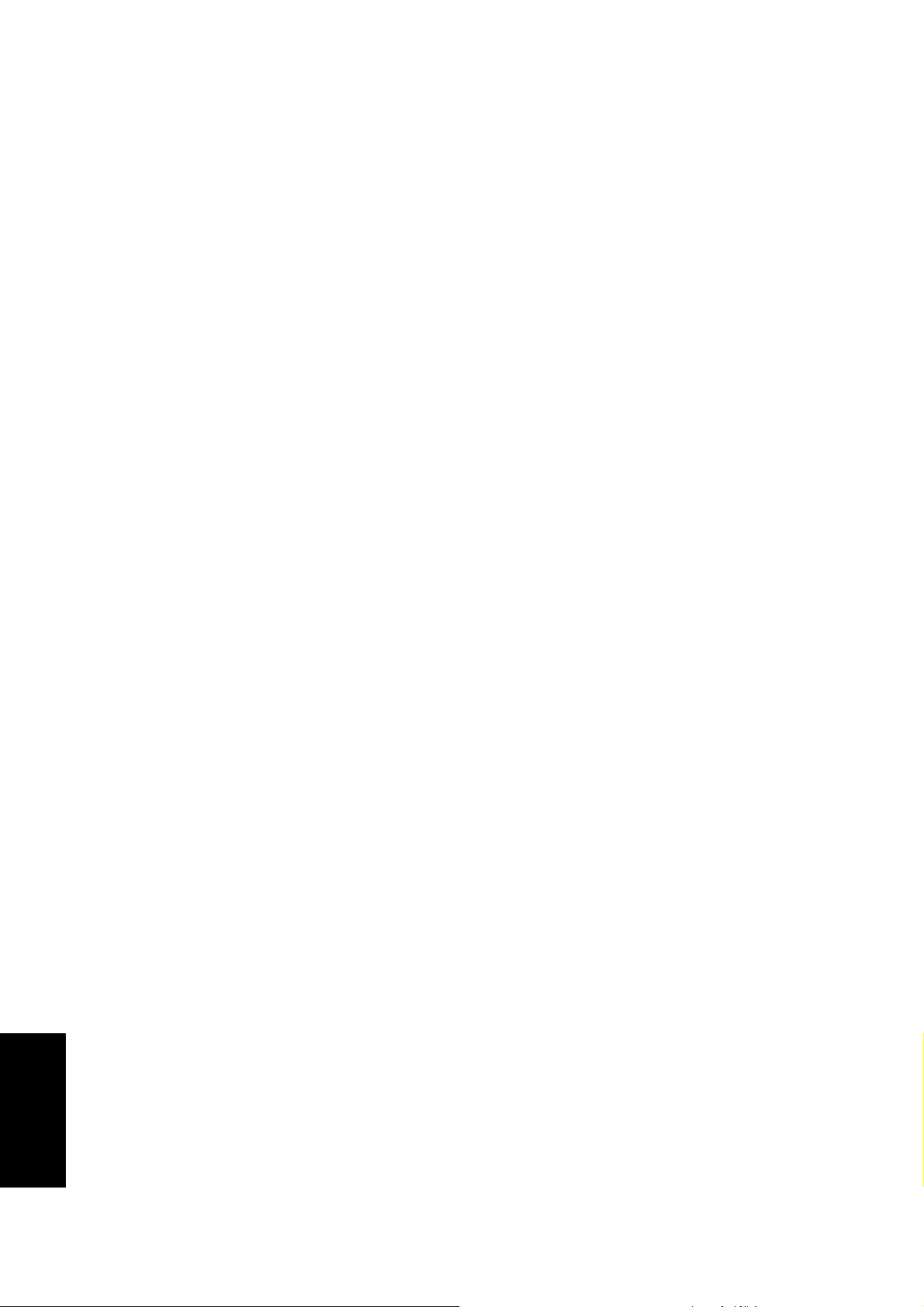
Nastavenie režimu scény ................................................................................................................ 15
Používanie funkcie Zachytenie úsmevu ......................................................................................... 16
Nahrávanie prvého videa ............................................................................................ 17
Nahrávanie hlasových poznámok ............................................................................... 17
Nastavenia pre fotografovanie ........................................................................ 18
Menu pre fotografovanie ............................................................................................. 18
Rozlíšenie obrazu ............................................................................................................................ 18
Kvalita obrazu ................................................................................................................................. 18
Zóna zaostrenia ............................................................................................................................... 19
Sledovanie tváre .............................................................................................................................. 19
Kompenzácia EV ............................................................................................................................ 19
Interval pre viac sériových záberov ................................................................................................ 19
Vyváženie bielej ............................................................................................................................. 20
Rýchlost’ ISO ................................................................................................................................. 20
Zameranie automatickej expozície ................................................................................................. 20
Farba ............................................................................................................................................... 21
Ostrost’ ............................................................................................................................................ 21
Sýtost’ ............................................................................................................................................. 21
Kontrast ........................................................................................................................................... 21
Nastavenie ....................................................................................................................................... 21
Menu pre nahrávanie videa ........................................................................................ 22
Rozlíšenie pre video ........................................................................................................................ 22
Vyváženie bielej ............................................................................................................................. 22
Farba ............................................................................................................................................... 22
Sýtost’ ............................................................................................................................................. 22
Kontrast ........................................................................................................................................... 22
Nastavenie ....................................................................................................................................... 22
Prehrávanie fotografií a videí ......................................................................... 23
Slovensky
Zobrazenie v rámci režimu prehrávania ................................................................... 23
Prezeranie fotografií/videí na LCD obrazovke ......................................................... 25
Zobrazenie fotografií vytvorených v režime viac sériových záberov ............................................. 25
Počúvanie hlasovej poznámky ........................................................................................................ 25
Prezeranie fotografií/videí na TV prijímači .............................................................. 26
Priblíženie počas prehrávania .................................................................................... 26
Vymazanie fotografií/videí .......................................................................................... 27
Používanie menu prehrávania .................................................................................... 27
DPOF (Formát objednávky digitálnej tlače) ................................................................................... 27
Prezentácia snímok ......................................................................................................................... 28
Zmena veľkosti ............................................................................................................................... 28
Otáčanie .......................................................................................................................................... 28
Ochrana ........................................................................................................................................... 29
Odstránenie efektu červených očí ................................................................................................... 29
Presunutie ........................................................................................................................................ 29
Prenos fotografií/videí do PC ...................................................................................... 30
Page 7
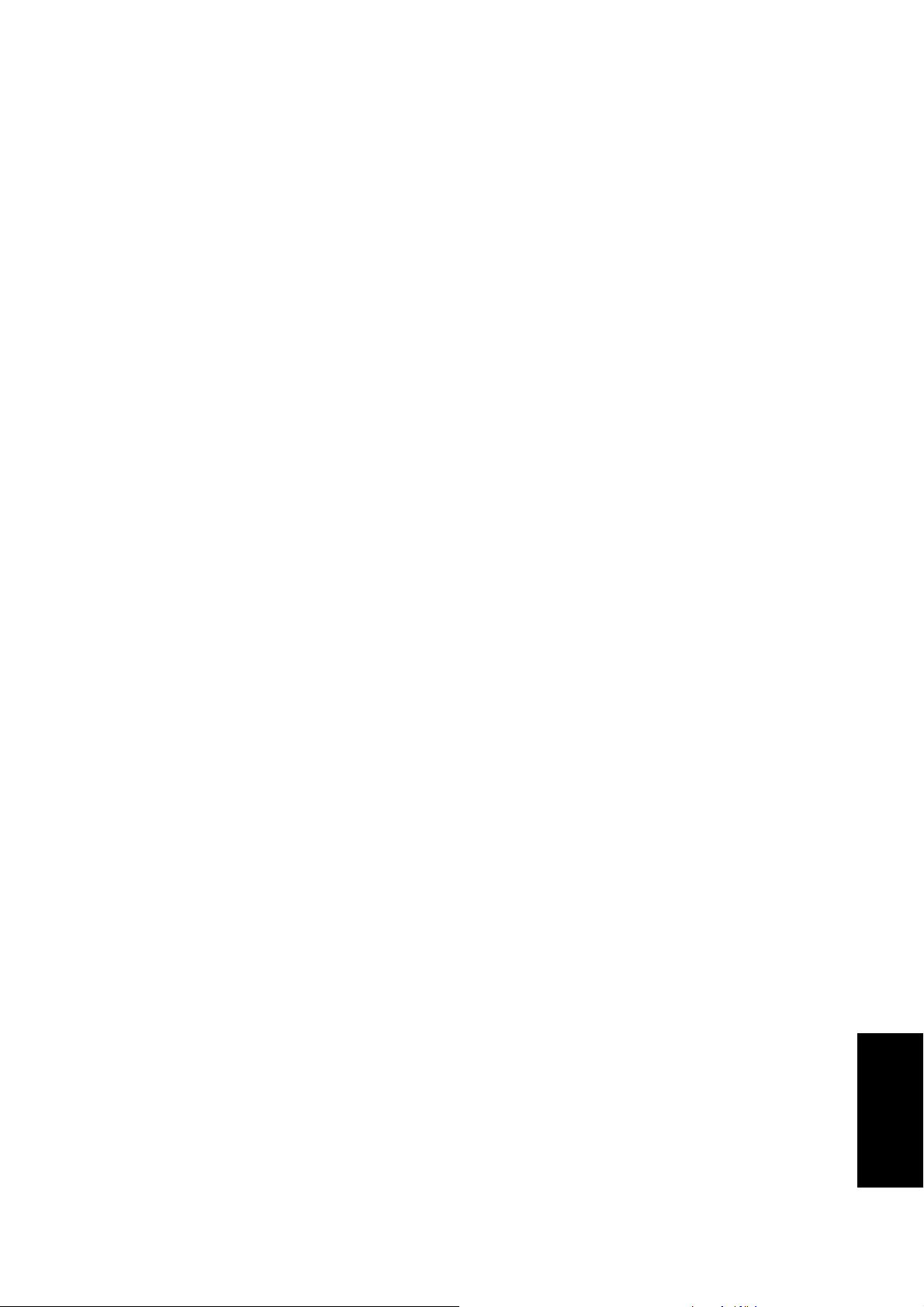
Nastavenia fotoaparátu ................................................................................... 31
Menu pre nastavenie .................................................................................................... 31
Číslo súboru .................................................................................................................................... 31
Digitálne priblíženie ....................................................................................................................... 31
Rýchle zobrazenie ........................................................................................................................... 31
Zvuk fotoaparátu ............................................................................................................................. 31
Automatické vypnutie LCD ............................................................................................................ 32
Automatické vypnutie ..................................................................................................................... 32
Výstup pre video ............................................................................................................................. 32
Režim USB ..................................................................................................................................... 32
Vyznačenie dátumu ......................................................................................................................... 32
Dátum a čas ..................................................................................................................................... 33
Jazyk ............................................................................................................................................... 33
Ukladanie obrázkov ........................................................................................................................ 33
Formátovanie .................................................................................................................................. 33
Resetovanie ..................................................................................................................................... 33
Hlasová poznámka .......................................................................................................................... 33
Tlač pomocou PTP ....................................................................................................... 34
Ukladanie obrázkov ........................................................................................................................ 34
Tento obrázok ................................................................................................................................. 34
Vytlačenie indexu ........................................................................................................................... 34
Všetky obrázky ............................................................................................................................... 35
Technické špecifikácie ..................................................................................... 36
Riešenie problémov .......................................................................................... 39
Slovensky
Page 8
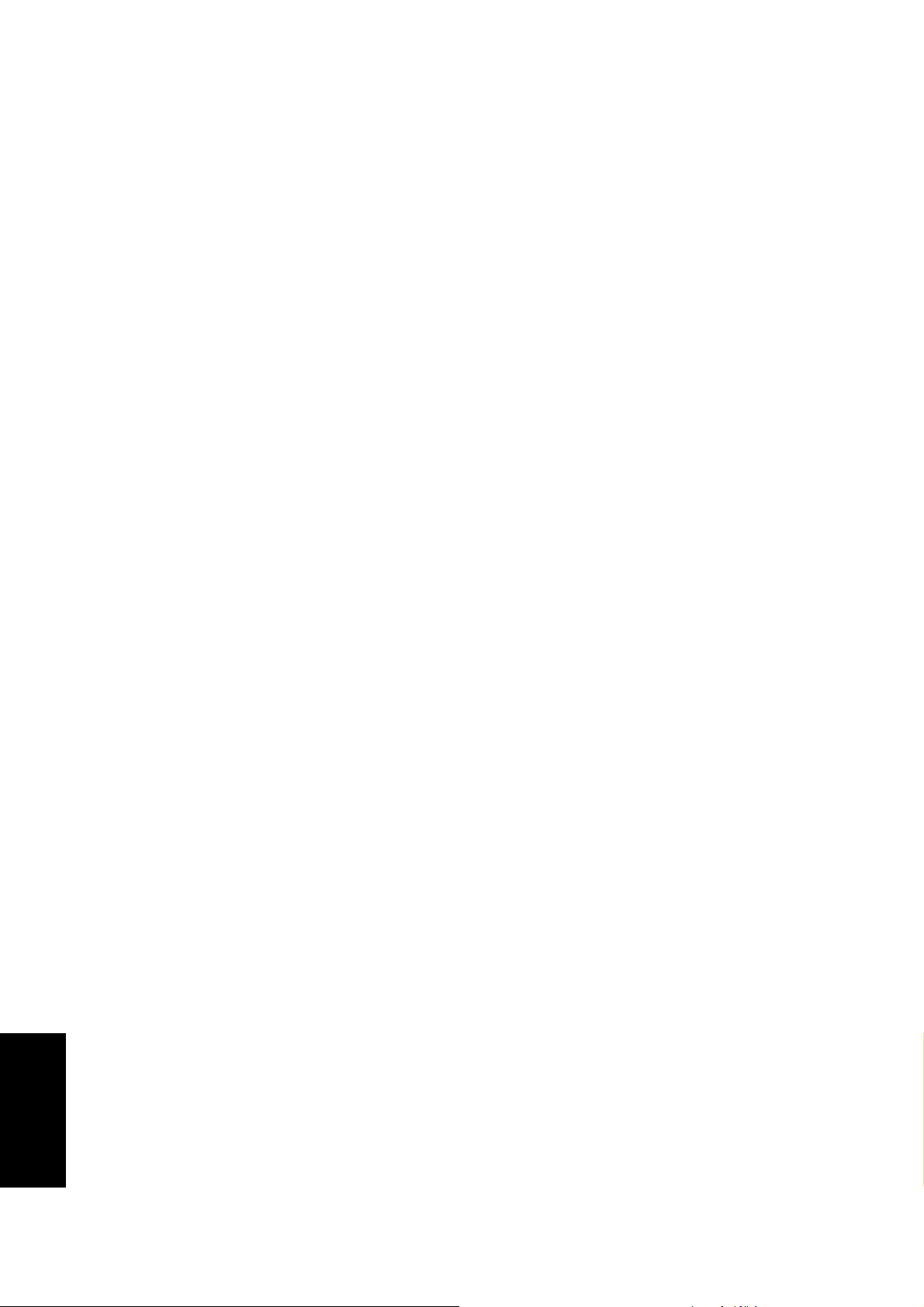
1 Úvod
Úvod
Blahoželáme vám k zakúpeniu nového digitálneho fotoaparátu. Tento návod poskytuje
podrobné pokyny ohľadne používania fotoaparátu a jeho účelom je pomôct’ vám pri
používaní.
Systémové požiadavky
Aby ste mohli funkcie svojho fotoaparátu využit’ v maximálne možnej miere, váš počítač
musí spĺňat’ nasledujúce systémové požiadavky:
• OS: Windows 2000/XP/Vista
•Pamät’: 64 MB alebo viac
• Miesto na mechanike pevného disku: 128 MB alebo viac
• USB port
Obsah balíka
Skontrolujte obsah balenia fotoaparátu. Malo by obsahovat’:
• Digitálny fotoaparát
• Kábel USB/AV typu 3 v 1
• Pútko na zápästie
• Jedna lítium iónová batéria
• Vrecko na fotoaparát
•Stručný návod
• Balík programov na CD (softvér aplikácie, návod na obsluhu)
Hlavné charakteristiky
• Rozlíšenie hodnoty 8,1 megapixlov
• Priblíženie hodnoty 15x (optické priblíženie do hodnoty 3x a digitálne priblíženie do
hodnoty 5x)
• 1/2,5 palcový CCD snímač obrazu
• 2,7 palcový TFT LCD monitor
Slovensky
Systémové požiadavky
• 10 MB interná flash pamä
hodnoty 8G)
• Hladký a tenký dizajn
• Jednoduché na používanie rozhranie pomocou tlačidla
• Kompatibilita s PictBridge
• Funkcia prezentácie snímok na prezeranie obrázkov a filmov
• A/V výstup na prezeranie obrázkov a filmov na TV
• USB port na prenos fotografií a filmov do PC
t’
s doplnkovou externou kartou SD/SDHC (podpora do
Page 9
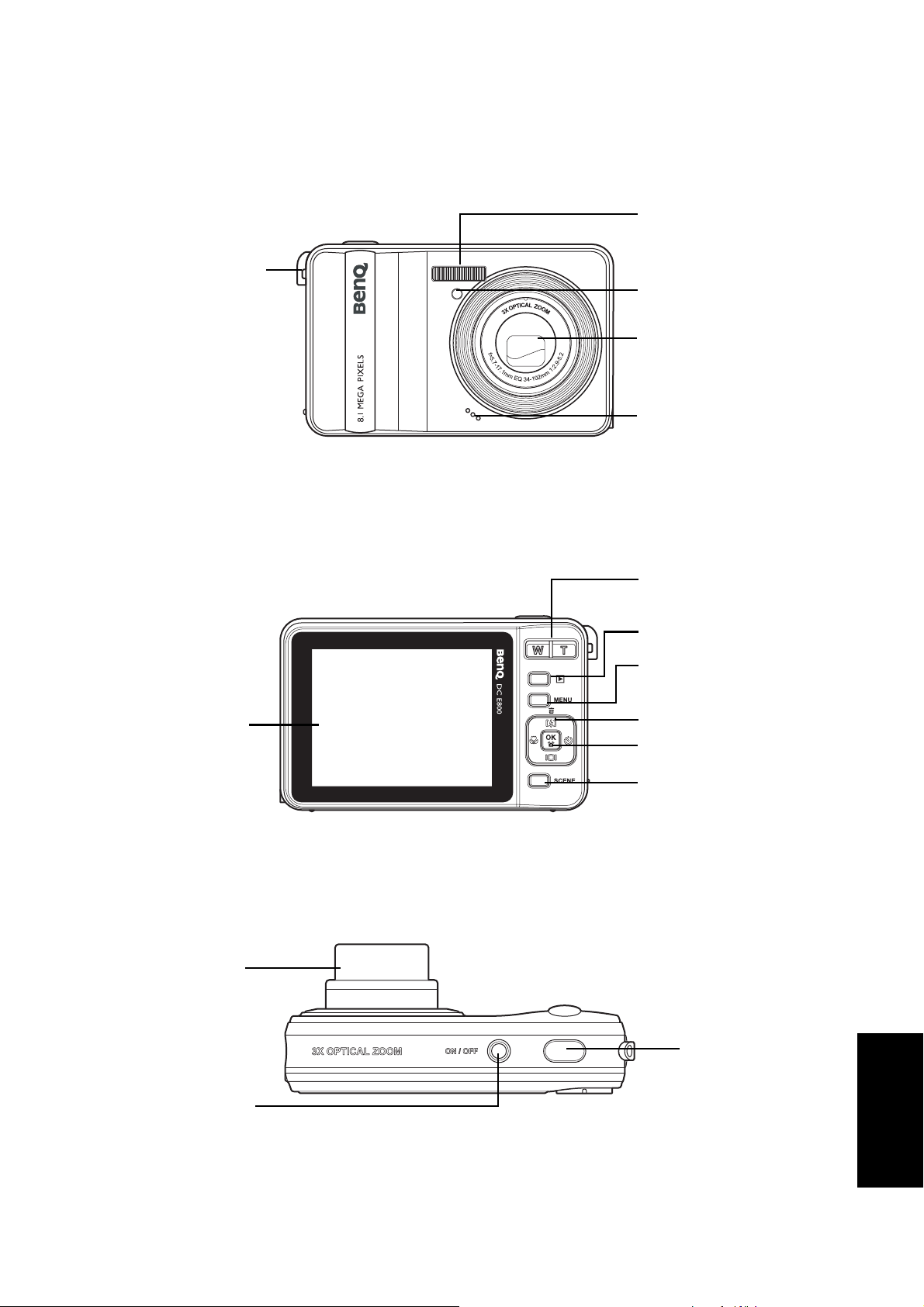
Pohľady na fotoaparát
Pohľad spredu
Úvod 2
Blesk
Slučka pútka na
zápästie
Pohľad zozadu
LCD
obrazovka
LED indikátor
samospúšte
Objektív s
premenlivou
ohniskovou
vzdialenost’ou
Mikrofón
Tlačidlo
priblíženia
Tlačidlo na
prehrávanie
Tlačidlo menu
Tlačidlá pre pohyb 4
smermi
Tlačidlo OK
Pohľad zhora
Objektív s
premenlivou
ohniskovou
vzdialenost’ou
Hlavný
vypínač
Tlačidlo pre
voľbu scény
Tlačidlo
uzávierky
Slovensky
Pohľady na fotoaparát
Page 10
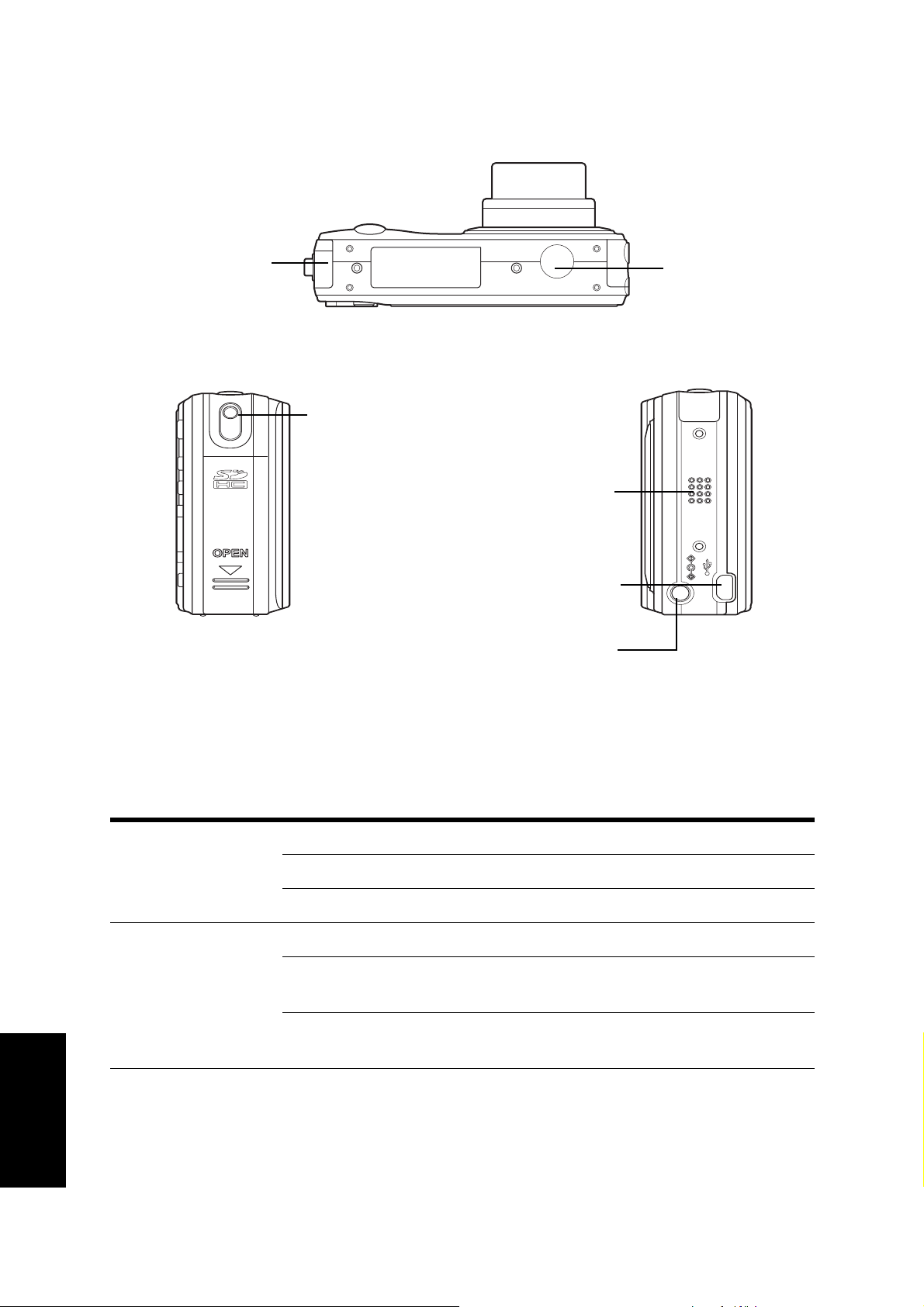
3 Úvod
Pohľad zospodu
Priehradka pre
batériu / SD kartu
Pohľad zľava / sprava
Slučka pútka
na zápästie
Objímka pre
namontovanie
statívu
Reproduktor
LED indikátory
LED LED indikátor stavu Stav fotoaparátu
LED indikátor
napájania / blesku
LED indikátor
samospúšte/
Pomocné svetlo
Slovensky
Port USB/AV
Konektor
jednosmerného prúdu
Vyp. Vypnutie
Modrý (neprerušovane) Pripravený na snímanie fotografií.
Modrý (bliká) Fotoaparát pracuje.
Vyp. Vypnutie samospúšte
Červená (bliká) (1 Hz) Odpočítavanie samospúšte, bliká
počas 8 sekúnd.
Červená (bliká) (4 Hz) Odpočítavanie samospúšte, bliká
počas 2 sekúnd.
LED indikátory
Page 11
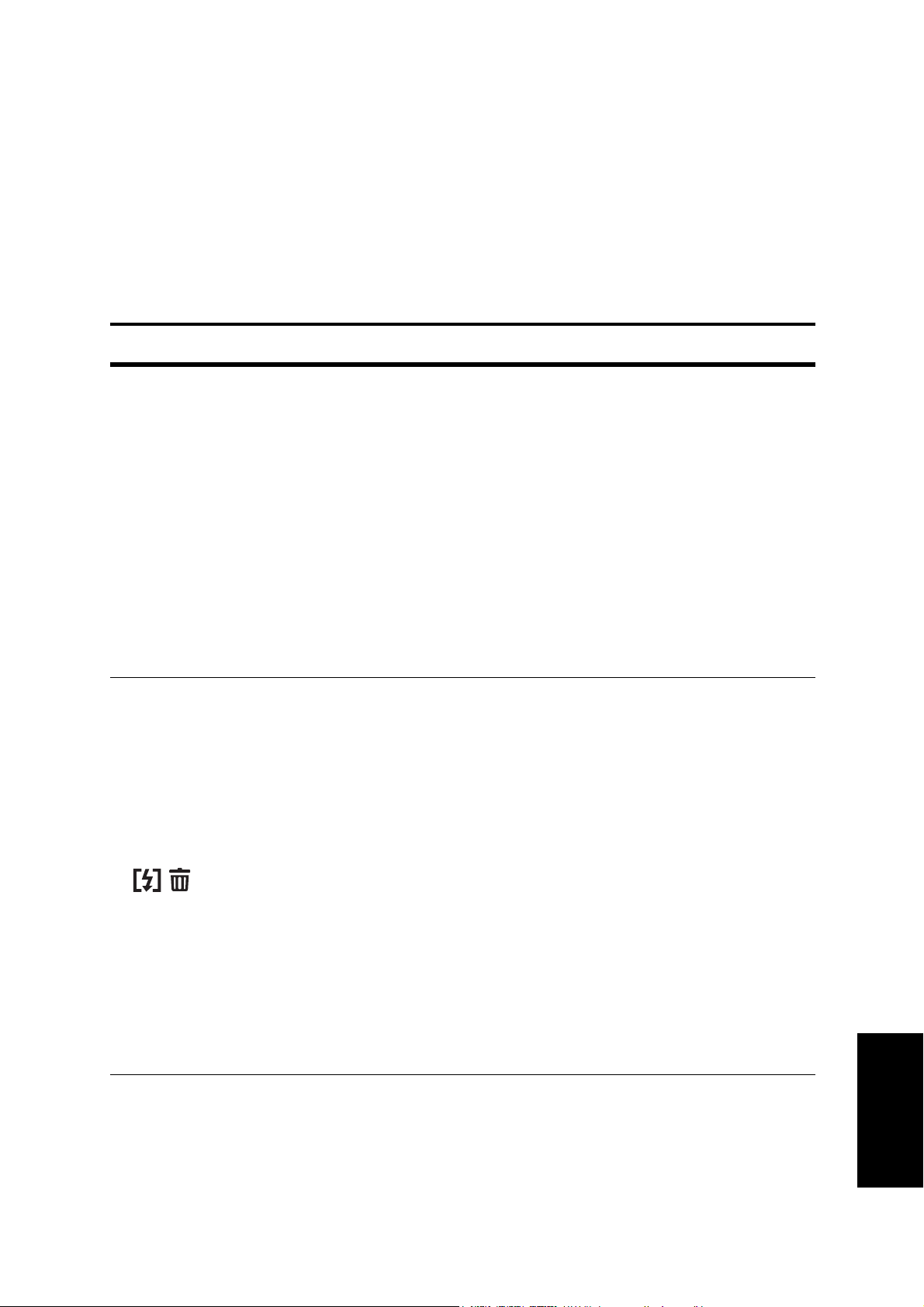
Úvod 4
Tlačidlá fotoaparátu
Smerové tlačidlá
Tlačidlo pre pohyb štyrmi smermi a tlačidlo OK vám umožňujú získat’ prístup k rôznym
voľbám dostupným v rámci menu obrazovkového displeja (OSD). Môžete nakonfigurovat’
množstvo nastavení s cieľom dosiahnut’ maximálne výsledky v prípade vašich fotografií a
videí.
Ikona Tlačidlo Funkcia
1. Počas používania OSD menu potvrdzuje voľbu.
2. V režime fotografovania:
• Stlačením zaktivujete výber plochy pre
automatické zaostrenie v prípade, ak je Vybraná
plocha zvolená v rámci podriadeného menu pre
Zóna zaostrenia.
OK OK
3. V režime prehrávania:
• Stlačením spustíte a pozastavíte prehrávanie
videa.
• Stlačením zastavíte prehrávanie hlasovej
poznámky.
4. V režime USB:
• MSDC: žiadna odpoveď
• PTP: Stlačením potvrdíte svoju voľbu.
Hore/Blesk/
Vy m az a
t’
1. V rámci OSD menu sa pohybujete smerom nahor.
2. V režime fotografovania:
• Rolovanie v rámci možností pre režim blesku
(Automaticky, Vypnutý, Zapnutý a Odstránenie
efektu červených očí.)
• Stlačením vykonáte panoramovanie smerom
nahor v rámci výberu plochy pre automatické
zaostrenie.
3. V režime prehrávania:
• Stlačením vykonáte panoramovanie smerom
nahor v režime zväčšenia/orezania.
• Stlačením sa dokážete pohybovat’ v rámci
zobrazenia zmenšenín smerom nahor.
• Stlačením vymažete obrázky.
4. V režime USB:
• MSDC: žiadna odpoveď
• PTP: Stlačením dokážete v rámci menu rolovat’
smerom nahor.
Tlačidlá fotoaparátu
Slovensky
Page 12
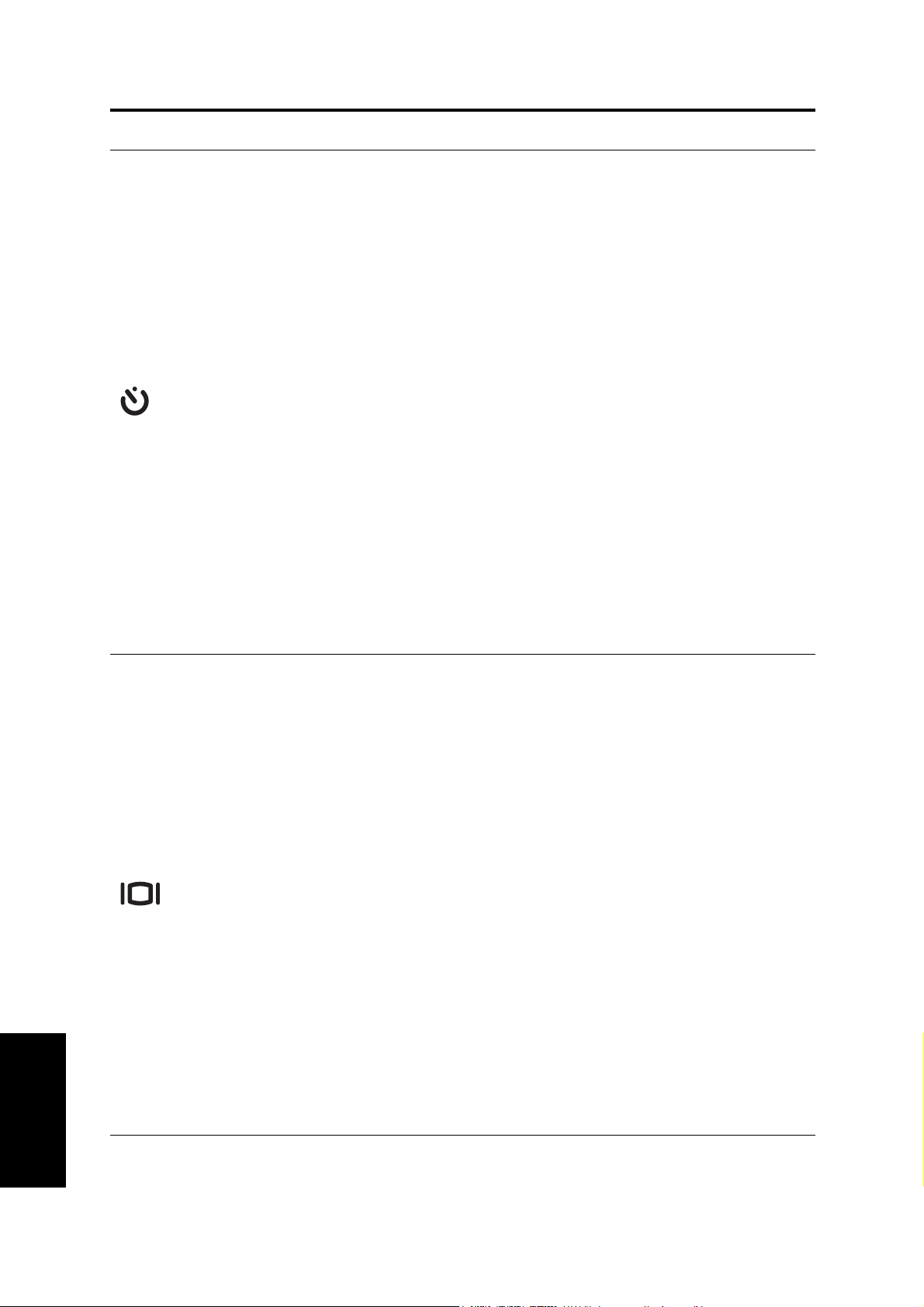
5 Úvod
Ikona Tlačidlo Funkcia
1. V rámci OSD menu sa pohybujete smerom doprava.
2. V režime fotografovania:
• Stlačením dokážete rolova
• Stlačením vykonáte panoramovanie smerom
3. V režime videa:
• Stlačením dokážete rolovat’ v rámci možností pre
Doľava/
Samospúš
sériového
snímania
t’
/Režim
4. V režime prehrávania:
• Stlačením vykonáte panoramovanie smerom
• Stlačením sa dokážete pohybova
• Stlačením dokážete prejs
• Stlačením dokážete počas prehrávania videa video
5. V režime USB:
• MSDC: žiadna odpoveď
• PTP: Stlačením vyberiete nasledujúci obrázok s
t’
v rámci menu
Samospúšt’/Viac sériových snímaní.
doprava v rámci výberu plochy pre automatické
zaostrenie.
samospúšt’.
doprava v režime zväčšenia/orezania.
t’
v rámci
zobrazenia zmenšenín smerom doprava.
t’
na nasledujúci
obrázok.
rýchlo posunút’ dopredu.
rámci podriadeného menu Tento obrázok.
Slovensky
Dolu/Obrazovka
1. V rámci OSD menu sa pohybujete smerom dolu.
2. V režime fotografovania:
• Stlačením vypnete zobrazenie ďalších ikon v
rámci LCD obrazovky; opätovným stlačením
všetky ikony v rámci LCD obrazovky zapnete.
• Stlačením vykonáte panoramovanie smerom dolu
v rámci výberu plochy pre automatické
zaostrenie.
3. V režime videa:
• Stlačením vypnete zobrazenie ďalších ikon v
rámci LCD obrazovky; opätovným stlačením
všetky ikony v rámci LCD obrazovky zapnete.
4. V režime prehrávania:
• Stlačením vykonáte panoramovanie smerom dolu
v režime zväčšenia/orezania.
• Stlačením sa dokážete pohybovat’ v rámci
zobrazenia zmenšenín smerom dolu.
• Stlačením zobrazíte informácie o súbore.
5. V režime USB:
• MSDC: žiadna odpoveď
• PTP: Stlačením dokážete v rámci menu rolovat’
smerom nadol.
Tlačidlá fotoaparátu
Page 13
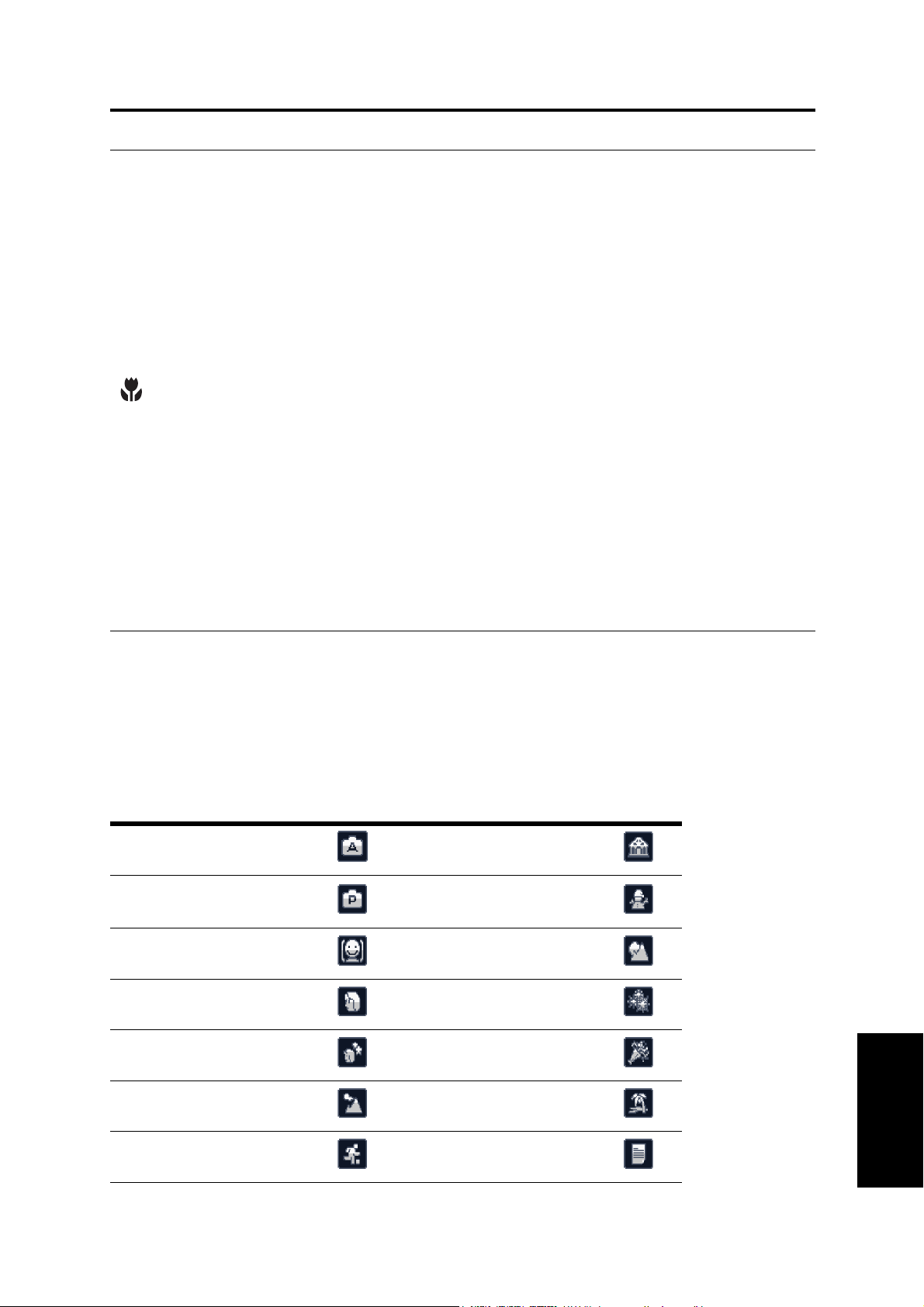
Ikona Tlačidlo Funkcia
1. V rámci OSD menu sa pohybujete smerom doľava.
2. V rámci OSD menu prejdete na predchádzajúcu
úroveň.
3. V režime fotografovania:
• Stlačením zaktivujete režim Makro. Na LCD
obrazovke sa zobrazí ikona pre režim makro.
• Stlačením vykonáte panoramovanie smerom
doľava v rámci výberu plochy pre automatické
zaostrenie.
4. V režime prehrávania:
Doľava/Makro
• Stlačením vykonáte panoramovanie smerom
doľava v režime zväčšenia/orezania.
• Stlačením sa dokážete pohybova
zobrazenia zmenšenín smerom doľava.
• Stlačením dokážete prejs
obrázok.
• Stlačením dokážete počas prehrávania videa video
rýchlo posunút’ naspät’.
5. V režime USB:
• MSDC: žiadna odpoveď
• PTP: Stlačením vyberiete predchádzajúci obrázok
s rámci podriadeného menu Tento obrázok.
t’
v rámci
t’
na predchádzajúci
Úvod 6
Tlačidlo pre výber scény
Fotoaparát je vybavený pohodlným tlačidlo SCÉNA, ktorý vám umožní vstúpit’ do Menu
pre scénu, kde dokážete rolovat’ medzi rôznymi režimami a vybrat’ rôzne možnosti pre
scénu. Pomocou smerových tlačidiel Hore/Dolu dokážete rolovat’ a pomocou tlačidla OK
svoju voľbu potvrdíte. Tlačidlo SCÉNA sa používa na:
Typ režimu Ikona Typ režimu Ikona
Automaticky Múzeum
Režim P
(Režim program)
Zachytenie úsmevu Západ slnka
Portrét - na výšku Ohňostroj
Nočný portrét Večierok
Krajina - na šírku Pláž
Sneh
Šport Text
Slovensky
Tlačidlá fotoaparátu
Page 14
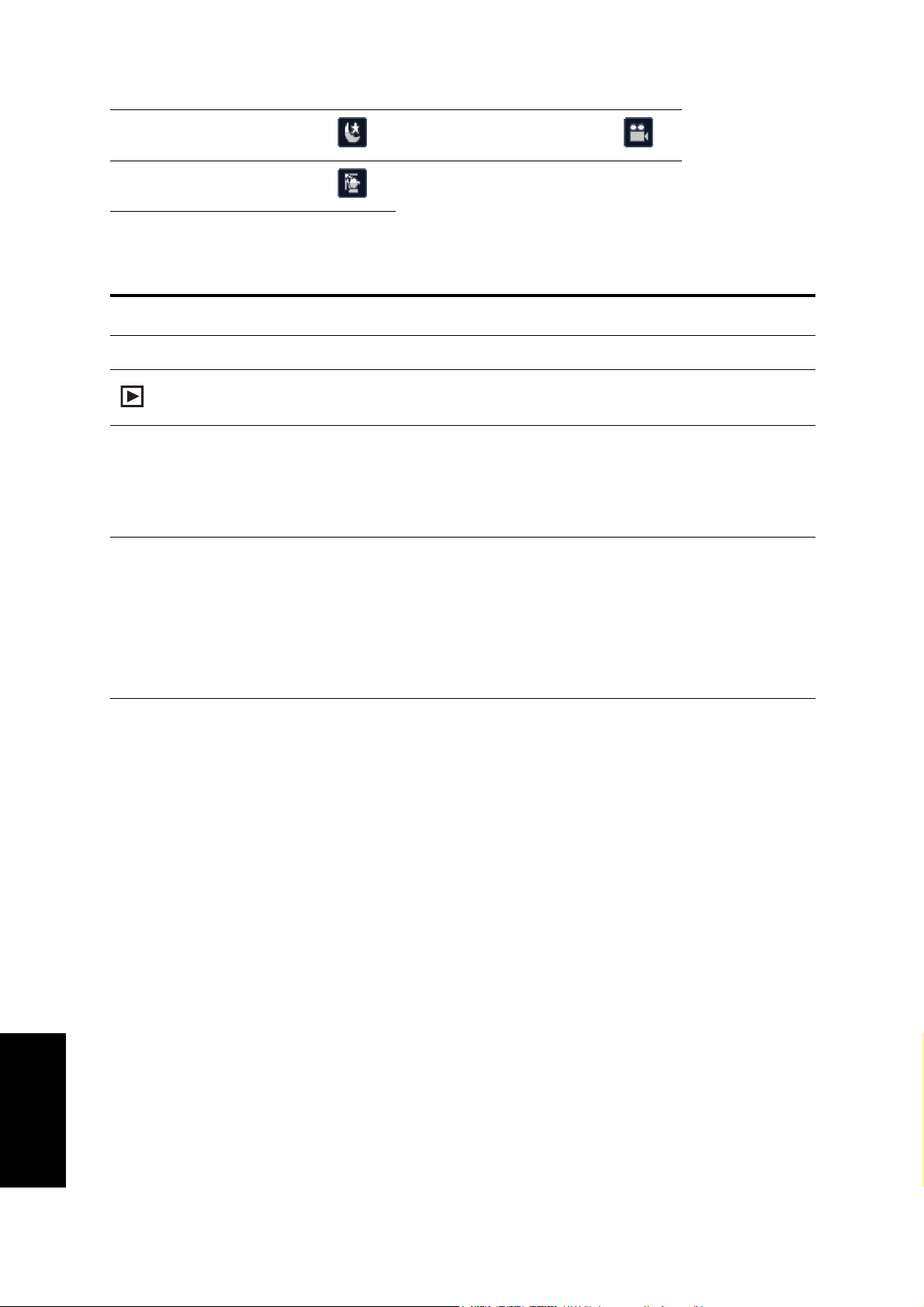
7 Úvod
Krajina v noci Video
Podsvietenie
Funkčné tlačidlá
Ikona Tlačidlo Funkcia
MENU Menu Stlačením zobrazíte možnosti pre menu.
Prehrávanie
T Priblíženie
W Oddialenie
Stlačením dokážete prezerat’ fotografie/videoklipy
uložené v internej pamäti alebo na pamät’ovej karte.
V režime fotografovania:
•Stlačením priblížite snímaný objekt.
V režime prehrávania:
•Stlačením priblížite uložené fotografie.
V režime fotografovania:
•Stlačením oddialite snímaný objekt.
V režime prehrávania:
•Stlačením oddialite uložené fotografie.
•Naciśnij w celu uzyskania widoku miniaturek
wszystkich aktualnie zapisanych mediów
Slovensky
Tlačidlá fotoaparátu
Page 15

Úvod 8
LCD obrazovka
2,7" TFT LCD obrazovka s vysokým rozlíšením zobrazuje všetky dôležité informácie
týkajúce sa nastavení fotoaparátu ako aj vizuálne zobrazenie vašej fotografie alebo videa.
Pomocou tlačidla SCÉNA dokážete prepínat’ medzi režimami scén. Stlačením tlačidla
(Dolu/Obrazovka) dokážete prepínat’ medzi zobrazením typu Úplné (zobrazené sú
všetky ikony), alebo zobrazením typu Jednoduché (zobrazená je iba ikona režimu a oblast’
zaostrenia, zatiaľ čo ostatné ikony sú skryté).
Zobrazenie v režime fotografovania/videa
Režim fotografovania
1234 5 6
16
15
Režim videa
15 6
7
8
9
10
11121314
7
15
11
Slovensky
LCD obrazovka
Page 16

9 Úvod
Č. Názov Scéna Ikona
1 Indikátor scény Automaticky
Režim P
Zachytenie úsmevu
Portrét - na výšku
Nočný portrét
Krajina - na šírku
Šport
Krajina v noci
Podsvietenie
Múzeum
Sneh
Západ slnka
Ohňostroj
Ve čierok
Pláž
Text
Video
Slovensky
LCD obrazovka
Page 17

2 Blesk Automatický blesk
Blesk vypnutý
Blesk stále zapnutý
Odstránenie efektu
červených očí
3 Indikátor makro Režim Makro
Úvod 10
4 Samospúšt’/
Režim sériového
snímania
5 Rozlíšenie obrazu/
Kvalita obrazu
Viac sériových
záberov
Samospúš
8M
3:2
16:9
5M
3M
2M
VGA
t’
2 sekúnd
10 sekúnd
6Počítadlo snímok Režim fotografovania Množstvo 0008
Režim videa Časovač 00:00:00
7 Lišta priblíženia 8 Hodnota pre clonu - F2,8
9 Rýchlost’
uzávierky
- 1/1600
LCD obrazovka
Slovensky
Page 18

11 Úvod
10 Rýchlost’ ISO Automaticky
ISO 100
ISO 200
ISO 400
ISO 800
ISO 1600
11 Vyváženie bielej Automaticky
Slnečno
Žiarovka
Žiarivka
Zamračené
12 Zameranie
automatickej
expozície
13 Kompenzácia EV - -2,0EV
14 Rámček
automatického
zaostrenia
15 Indikátor batérie Úroveň nabitia
Matrica
Bod
Priemer
--
akumul.: plne nabitý
Úrov. nabitia akumul.:
zostávajú 2/3 kapacity
Slovensky
16 Varovanie ohľadne
LCD obrazovka
Úroveň nabitia
akumul.: zostáva 1/3
kapacity
Úroveň nabitia
akumul.: slabo nabitý
stability
fotoaparátu
Page 19

Nastavenie fotoaparátu 12
Nastavenie fotoaparátu
Pripojenie pútka na zápästie
Podľa týchto pokynov pripojte pútko na zápästie k svojmu fotoaparátu,
čím umožníte jednouché nosenie:
1. Zasuňte krátku slučku pútka do očka pre uchytenie pútka.
2. Pretiahnite dlhšiu slučku pútka cez krátku slučku a pevným utiahnutím
pripojíte takto pútko ku fotoaparátu.
Vloženie batérie
Podľa týchto pokynov vložte lítium iónovú batériu do priehradky pre vloženie batérie.
1. Otvorte priehradku pre
vloženie batérie na pravej
strane fotoaparátu.
2. Do priehradky pre
vloženie batérie vložte
batérie a dávajte pritom
pozor na správnu polaritu.
3. Zatvorte priehradku
pre vloženie batérie.
Poznámka:
Pred prvým použitím je potrebné lítium iónovú batériu úplne nabi
t’
.
Pripojenie pútka na zápästie
Slovensky
Page 20

13 Nastavenie fotoaparátu
Vloženie pamät’ovej karty SD/SDHC
Fotoaparát obsahuje 10 MB flash pamät’ou, avšak pre rozšírenie pamäte môžete využívat’
aj voliteľnú pamät’ovú kartu SD/SDHC.
Podľa nasledujúcich pokynov vložte kartu SD/SDHC.
1. Otvorte priehradku pre
vloženie batérie na pravej
strane fotoaparátu.
2. Ako je to znázornené na
obrázku, do štrbiny pre
t’
zasunutie pamä
zasuňte kartu SD/SDHC.
ovej karty
Aby ste kartu SD/SDHC kartu vybrali, jemne zatlačte kartu
dokiaľ sa nevysunie. Opatrne kartu vytiahnite.
Zapnutie
Stlačením a podržaním tlačidla Napájanie fotoaparát zapnete. Fotoaparát vypnete
opätovným stlačením tlačidla Napájanie.
Prvé použitie
Stlačte tlačidlo Napájanie ako je to popísané v časti „Zapnutie“; na LCD obrazovke sa
zobrazí logo BenQ.
Ak fotoaparát zapínate po prvý krát, po zapnutí fotoaparátu sa automaticky zobrazí menu
Jazyk.
Po zvolení požadovaného jazyka s zobrazí menu Dátum a čas. Pomocou smerových
tlačidiel prepínajte medzi jednotlivými poľami a nastavte hodnotu. Pre potvrdenie stlačte
Slovensky
tlačidlo OK.
3. Zatvorte priehradku pre vloženie batérie.
Poznámka:
Ak dôjde k resetovaniu dátumu a času (po vybití batérie a v prípade dlhodobého
nepoužívania), obrazovka pre nastavenie dátumu a času sa zobrazí automaticky.
Vloženie pamät’ovej karty SD/SDHC
Page 21

Začíname 14
Začíname
Teraz, keď ste sa oboznámili so skladbou vášho fotoaparátu, ste pripravení začat’ snímat’
zábery a natáčat’ videá.
Nasnímanie prvej fotografie
Fotografovanie pomocou fotoaparátu je veľmi jednoduché.
Włącz aparat i naciśnij przycisk SCÉNA w celu uzyskania dostępu do trybu Autom. .
1. Záber umiestnite do rámčeka na LCD obrazovke a do polovice stlačte tlačidlo
Uzávierka. Fotoaparát automaticky nastaví zaostrenie a expozíciu. Ak je fotoaparát
pripravený na snímanie, rámček zaostrenia sa zmení na zelený.
2. Pre nasnímanie záberu stlačte úplne a podržte tlačidlo Uzávierka.
Ak sa zobrazí ikona upozorňujúca na nestabilitu fotoaparátu, uchopte fotoaparát čo
najpevnejšie, pretože v takom prípade sa požaduje dlhšia doba expozície (viac ako 1/30
sekundy).
Funkcia Bez otrasov
Táto funkcia je dostupná jedine v režime Automaticky pre fotografovanie. Stlačením
tlačidla OK/ zakrivujete funkciu bez otrasov a opätovným stlačením tlačidla ju
deaktivujete. Ikona Bez otrasom sa zobrazí na LCD obrazovke pri aktivovaní tejto
funkcie.
Používanie režimu makro
Režim makro je navrhnutý pre fotografovanie zblízka a pomocou tohto režimu dokážete
t’
zachyti
smerové tlačidlo Doľava/Makro . Na LCD obrazovke sa zobrazí ikona pre režim makro
všetky detaily aj napriek tomu, že objekt je veľmi blízko k fotoaparátu. Stlačte
.
Nastavenie režimu blesku
Môžete si vybrat’ zo štyroch režimov pre blesk, ktoré vyhovujú rôznym svetelným
podmienkam.
Stlačením tlačidla Hore/Blesk/Vymaza
vybrat’ jeden zo štyroch režimov pre blesk. Nastavenie pre blesk zostane rovnaké aj pre
nasledujúce snímanie, a to dokiaľ nastavenie nezmeníte podľa hore uvedeného postupu.
t’
dokážete na LCD obrazovke rolovaním
Automatický blesk: Blesk zableskne automaticky v prípade potreby.
Blesk vždy vypnutý: Blesk je vždy vypnutý.
Nasnímanie prvej fotografie
Slovensky
Page 22

15 Začíname
Blesk stále zapnutý: Blesk zableskne pri každom zábere.
Odstránenie efektu červených očí: Blesk zableskne 3 krát s cieľom redukovat’ efekt
červených očí.
Používanie funkcie priblíženia/oddialenia
Fotoaparát je vybavený 3x optickým priblížením a 5x digitálnym priblížením, ktoré
umožňujú priblíženie vášho objektu.
Používanie priblíženia:
1. Stlačením pravej strany prepínača Priblížit’ T svoj objekt priblížite.
2. Stlačením ľavej strany prepínača Priblížit’ W svoj objekt oddialite.
Používanie samospúšte a viacnásobného sériového snímania
Fotoaparát je vybavený samospúšt’ou umožňujúcou snímanie fotografií po vopred
stanovenej dobe oneskorenia. Funkcia viac sériového snímania umožňuje snímanie po sebe
nasledujúcich záberov stlačením a podržaním tlačidla Uzávierka. Funkcia viac sériových
záberov umožňuje snímanie viacerých (16) po sebe nasledujúcich VGA záberov jedným
stlačením tlačidla Uzávierka.
Nastavenie režimu samospúšt’/viac sériových záberov:
Nastavenie režimu scény
Fotoaparát podporuje rôzne prednastavené režimy pre fotografovanie v rámci rôznych
prostredí a podmienok. Každé nastavenie fotoaparát nakonfiguruje automaticky.
Vo ľba režimov scény:
Stlačením tlačidla SCÉNA sa dostanete do menu SCÉNA zobrazujúceho možnosti pre
menu Scéna.
Pomocou smerového tlačidla Hore/Dolu dokážete rolovat’ v rámci režimov.
Slovensky
1. Stlačte smerové tlačidlo Doprava/Samospúšt’/Viac sériových záberov , čím
dokážete vybrat’ možnosti pre samospúšt’ ( alebo ) alebo viac sériových
záberov ( ).
2. Po vybratí možnosti umiestnite kompozíciu do rámčeka a vykonajte fotografovanie. V
režime samospúšte bude ikona blikat’ dokiaľ neubehne doba pre nasnímanie záberu.
3. Po nasnímaní záberu sa funkcia samospúšte automaticky ukončí. Ak chcete tieto
t’
funkcie používa
Doprava/Samospúš
• Automaticky
pre ďalšie zábery, opätovným stlačením smerového tlačidla
t’
/Viac sériových záberov funkciu zaktivujete.
• Režim P
• Zachytenie úsmevu
• Portrét - na výšku
Nasnímanie prvej fotografie
Page 23

•Nočný portrét
• Krajina - na šírku
• Šport
• Krajina v noci
• Podsvietenie
•Múzeum
• Sneh
• Západ slnka
•Ohňostroj
Začíname 16
•Večierok
•Pláž
•Text
•Video
Svoj výber potvrďte stlačením tlačidla OK.
Používanie funkcie Zachytenie úsmevu
Funkcia Zachytenie úsmevu automaticky zachytí moment, kedy sa váš objekt usmieva.
1. V režime Záznam stlačte tlačidlo SCÉNA a zvoľte .
2. Fotoaparát zachytí tvár vášho objektu (zobrazí sa biely rámček).
3. Stlačením tlačidla uzávierky spustíte snímanie úsmevu; tlačidlo uzávierky ihneď
pustite. Fotoaparát zachytí úsmev vášho objektu (zobrazí sa zelený rámček).
4. Po zistení úsmevu fotoaparát okamžite nasníma záber.
5. Fotoaparát pokračuje v zist’ovaní úsmevov a nasníma ďalšie zábery (Zopakuje sa krok
4). Snímanie úsmevov môžete kedykoľvek zastavit’ stlačením tlačidla uzávierky.
• Fotoaparát automaticky ukončí vyhľadávanie úsmevov po tom, ako váš objekt opustí
kompozíciu.
• Funkcia Sledovanie tváre je v rámci režimu Zachytenie úsmevu vždy aktívna.
Nasnímanie prvej fotografie
Slovensky
Page 24

17 Začíname
Nahrávanie prvého videa
Pomocou svojho fotoaparátu dokážete taktiež nahrávat’ videoklipy.
Nahrávanie videoklipu:
1. Zapnite fotoaparát a stlačte tlačidlo SCÉNA. Pomocou smerového tlačidla Hore/Dolu
nájdite režim Video . Voľbu potvrďte stlačením tlačidla OK.
2. Rámčekom na LCD obrazovke zacieľte na objekt a stlačením tlačidla Uzávierka
začnite nahrávanie. LED indikátor samospúšte svieti neprerušovane čo naznačuje, že
prebieha záznam.
3. Pre ukončenie nahrávania opätovne stlačte tlačidlo Uzávierka. Ak to neurobíte,
nahrávanie bude pokračovat’ do vyčerpania voľného miesta v pamäti.
4. Aby ste si prehrali záznam, v režime prehrávania stlačte tlačidlo OK. Stlačením
smerového tlačidla Hore/Blesk/Vymazat’ dokážete v prípade potreby záznam
vymazat’.
Nahrávanie hlasových poznámok
Ihneď po nasnímaní záberu dokážete k záberu pridat’ hlasovú poznámku v trvaní 1 minúty.
Nahratie hlasovej poznámky:
1. Podržte tlačidlo Uzávierka pre začiatok nahrávania; tlačidlo Uzávierka uvoľnite pre
ukončenie nahrávania.
2. Počas nahrávania je vybraný obrázok zobrazený na LCD obrazovke.
3. Obrazovka s časom trvania zobrazuje dĺžku trvania hlasovej poznámky.
Poznámka:
Hlasovú poznámku je možné prida
t’
aj v režime prehrávania.
Slovensky
Nahrávanie prvého videa
Page 25

Nastavenia pre fotografovanie 18
Nastavenia pre fotografovanie
Táto čast’ popisuje rôzne nastavenia, ktoré môžete upravovat’ s cieľom získat’ lepšie
výsledky počas snímania záberov a nahrávania videoklipov.
Menu pre fotografovanie
Vstúpenie do menu pre fotografovanie:
1. Stlačte tlačidlo SCÉNA. Pomocou smerového tlačidla Hore/Dolu zvoľte Režim scéna
okrem režimu Video.
2. Stlačením tlačidla MENU zobrazíte možnosti pre menu.
3. Stlačením smerových tlačidiel Hore/Dolu zvýraznite možnost’ a pomocou tlačidla OK
svoju voľbu potvrdíte.
Viac podrobných informácií o každom nastavení nájdete v nasledujúcich častiach.
Poznámka:
Všetky možnosti popísané v tejto časti sa môžu líši
t’
na základe rôznych režimov.
Rozlíšenie obrazu
Nastavenie Rozlíšenie obrazu označuje veľkost’ snímky v pixloch. Pomocou smerového
tlačidla Hore/Dolu si dokážete vybrat’ z možností v rámci menu. K dispozícii je sedem
volieb pre rozlíšenie obrazu:
• 8M (3280 x 2460)
• 3:2 (3280 x 2186)
• 16:9 (3280 x 1846)
• 5M (2592 x 1944)
• 3M (2048 x 1536)
• 2M (1600 x 1200)
• VGA (640 x 480)
Kvalita obrazu
Nastavenie Kvalita obrazu označuje kompresný pomer pre formát JPG. Čím je vyššia
kvalita obrazu, tým je nižší kompresný pomer, avšak sa vyžaduje viac miesta v pamäti.
Pomocou smerového tlačidla Hore/Dolu si dokážete vybrat’ z možností v rámci menu. K
dispozícii sú tri voľby pre kvalitu obrazu:
• Najlepšia (predvoľba)
•Lepšia
• Dobrá
Slovensky
Menu pre fotografovanie
Page 26

19 Nastavenia pre fotografovanie
Zóna zaostrenia
Nastavenie Zóna zaostrenia vám umožňuje vybrat’ počet zón, na ktoré fotoaparát počas
fotografovania zaostrí. Pomocou smerového tlačidla Hore/Dolu si dokážete vybrat’ z
možností v rámci menu. K dispozícii sú tri voľby pre zónu zaostrenia:
• Viac zón (predvoľba)
•Stred
• Vybraná plocha: Nové nastavenie sa použije na obraz Živé zobrazenie, a to vždy keď
stlačíte smerové tlačidlo Hore/Dolu. Stlačením tlačidla OK sa vrátite do menu
Fotografovanie a uložíte aktuálne nastavenie, ktoré sa bude používat’ dokiaľ ho
opätovne nezmeníte.
Sledovanie tváre
Funkcia Sledovanie tváre vám umožňuje automaticky zaostrit’ na tvár objektu. Akonáhle
dôjde k zisteniu tváre objektu, na LCD obrazovke sa zobrazí zelený rámček. Následne
fotoaparát automaticky nastaví bod zaostrenia a expozíciu na optimálnu hodnotu.
Ak fotoaparát zlyhá pri zist’ovaní tváre vášho objektu, fotoaparát nastaví zaostrenie na
režim Viac zón so zeleným a červeným rámčekom zaostrenia.
Kompenzácia EV
Menu Kompenzácia EV umožňuje nastavit’ expozíciu počas snímania snímok a
nahrávania videí. Toto nastavenie na zosvetlenie alebo stmavenie snímky v prípade, ak je
jas medzi predmetom a pozadím nevyvážený alebo ak objekt zaberá iba malú čast’ snímky.
Pozitívnu (+) kompenzáciu EV používajte na bodovo osvetlené predmety, a to hlavne na
predmety pred tmavým pozadím, alebo na scény s malým odrazom, ako sú scény so
zeleným alebo tmavým lístím.
Pomocou smerových tlačidiel Hore/Dolu nastavte hodnotu. Toto nastavenie možno
upravit’ od -2,0 do +2,0 v krokoch nárastu/poklesu pri hodnote kroku 0,3.
Interval pre viac sériových záberov
Nastavenie Interval pre viac sériových záberov vám umožňuje nastavit’ interval
sériových záberov v prípade aktivovania funkcie viac sériových záberov. Pomocou
smerových tlačidiel Hore/Dolu vyberte požadovanú voľbu.
• 1/30 Sec (1/30 s) (predvoľba)
• 1/15 Sec (1/7,5 s)
• 1/7.5 Sec (1/7,5 s)
Slovensky
Menu pre fotografovanie
Page 27

Nastavenia pre fotografovanie 20
Vyváženie bielej
Nastavenie Vyváženie bielej vám umožňuje počas fotografovania upravit’ nastavenie
fotoaparátu podľa okolitého osvetlenia. Vyváženie bielej predstavuje stupeň chladu svetla.
Ak má svetlo žltkastý alebo červenkastý nádych, hovoríme, že je teplé; ak má modrastý
nádych, hovoríme, že je studené. Nastavenie môžete zvolit’ a zobrazit’ na obrazovke skôr,
ako potvrdíte svoju voľbu. Pomocou smerového tlačidla Hore/Dolu si dokážete vybrat’ z
možností v rámci menu. K dispozícii je pät’ nastavení pre vyváženie bielej:
• Automaticky (predvoľba)
•Slnečno
• Žiarovka
• Žiarivka
•Zamračené
Rýchlost’ ISO
Nastavenie Rýchlost’ ISO vám umožňuje nastavit’ svetelnú citlivost’ CCD. Pomocou
smerového tlačidla Hore/Dolu si dokážete vybrat’ z možností v rámci menu. K dispozícii je
šest’ nastavení ISO:
• Automaticky (predvoľba)
• ISO 100: Používa sa na fotografovanie v exteriéri v rámci jasného slnečného osvetlenia.
• ISO 200: Používa sa na fotografovanie v exteriéri alebo v interiéri v rámci jasného
osvetlenia.
• ISO 400: Používa sa na fotografovanie v interiéri alebo v rámci prostredí so slabým
osvetlením.
• ISO 800: Používa sa na fotografovanie pohybujúcich sa predmetov, alebo v rámci
prostredí so slabým osvetlením a bez použitia blesku.
• ISO 1600: Používa sa na fotografovanie pohybujúcich sa predmetov, alebo v rámci
prostredí so slabým osvetlením a bez použitia blesku.
Zameranie automatickej expozície
Zameranie automatickej expozície vám umožňuje vybrat’ si plochu objektu alebo
rámčeka, v rámci ktorej fotoaparát odmeria svetlo. Pomocou smerového tlačidla Hore/Dolu
t’
si dokážete vybra
automatickej expozície:
• Matrica (predvoľba): Zameranie fotoaparátom je nastavené na vyhodnotenie 16 zón
objektov pomocou inteligentného vyváženia v rámci rámčeka.
• Bodové: Zameranie fotoaparátom je nastavené na jas objektu v strede rámčeka.
• Priemer: Zameranie fotoaparátom je nastavené na priemerný jas objektov v rámčeku.
z možností v rámci menu. K dispozícii sú tri nastavenia pre zameranie
Menu pre fotografovanie
Slovensky
Page 28

21 Nastavenia pre fotografovanie
Farba
Nastavenie Farba vám umožňuje snímat’ zábery a používat’ rôzne farebné tóny pre
dosiahnutie umeleckých efektov. Pomocou smerového tlačidla Hore/Dolu si dokážete
vybrat’ z možností v rámci menu. K dispozícii sú štyri nastavenia pre farby:
• Jasné farby
• Farba (predvoľba)
• Čiernobiela
• Hnedastá farba
Ostros
Nastavenie Ostrost’ vám umožňuje v rámci vašich fotografií zvýraznit’ jemnejšie detaily.
Použite vyššie nastavenie pre veľmi ostré fotografie a nižšie nastavenie pre
mäkšie fotografie. Pomocou smerového tlačidla Hore/Dolu si dokážete vybrat’ z možností
v rámci menu. K dispozícii sú tri nastavenia pre ostros
Sýtos
Nastavenie Sýtost’ vám umožňuje nastavit’ sýtost’ farieb v rámci vašich fotografií.
Nastavenie pre vyššiu sýtost’ používajte pre bohatšie farby a nastavenie pre nižšiu sýtost’
používajte pre prirodzenejšie tóny. Pomocou smerového tlačidla Hore/Dolu si dokážete
vybrat’ z možností v rámci menu. K dispozícii sú tri nastavenia pre sýtost’:
t’
• Vysoká)
• Štandardný (predvoľba)
•Nízky
t’
• Vysoká
• Štandardný (predvoľba)
•Nízky
t’
:
Kontrast
Nastavenie Kontrast umožňuje nastavit’ kontrast vašich fotografií. Pomocou smerového
tlačidla Hore/Dolu si dokážete vybrat’ z možností v rámci menu. K dispozícii sú tri
nastavenia pre kontrast:
Nastavenie
Viac informácií ohľadne možností pre menu pre nastavenie nájdete v časti Pozrite si „Menu
pre nastavenie“ na strane 31.
Slovensky
• Vysoká
• Štandardný (predvoľba)
•Nízky
Menu pre fotografovanie
Page 29

Nastavenia pre fotografovanie 22
Menu pre nahrávanie videa
Vstúpenie do menu pre video:
1. Stlačte tlačidlo SCÉNA a narolujte na režim Video .
2. Stlačením tlačidla MENU zobrazíte možnosti pre menu.
3. Pomocou smerových tlačidiel Hore/Dolu zvýraznite možnost’ a pomocou tlačidla OK
svoju voľbu potvrdíte. Viac podrobných informácií o každom nastavení nájdete v
nasledujúcich častiach.
Rozlíšenie pre video
Nastavenie Rozlíšenie pre video vám umožňuje nastavit’ rozlíšenie, pri ktorom sú
nahrávané videá. K dispozícii sú dve nastavenia pre veľkost’ videa:
• 640 X 480
• 320 X 240
Vyváženie bielej
Viac ohľadne možností menu pre nastavenie nájdete v časti „Vyváženie bielej“ na strane 20.
Farba
Viac ohľadne možností menu pre nastavenie nájdete v časti „Farba“ na strane 21.
Sýtos
t’
Viac ohľadne možností menu pre nastavenie nájdete v časti „Sýtost’“ na strane 21.
Kontrast
Viac ohľadne možností menu pre nastavenie nájdete v časti „Kontrast“ na strane 21.
Nastavenie
Viac informácií ohľadne možností pre menu pre nastavenie nájdete v časti Pozrite si „Menu
pre nastavenie“ na strane 31.
Menu pre nahrávanie videa
Slovensky
Page 30

23 Prehrávanie fotografií a videí
Prehrávanie fotografií a videí
Zobrazenie v rámci režimu prehrávania
Prehrávanie fotografií
1 2 3
19
18
17
4
5
6
7,8
Slovensky
16
Prehrávanie videa
1 2 3
18
16
1012131415
9
5
6
11
131415
Zobrazenie v rámci režimu prehrávania
Page 31

Prehrávanie fotografií a videí 24
Č. Názov Ikona
1 Režim prehrávania
2 Dátum a čas 2005/12/12 00:00:00
3 Množstvo 0001/1250
4Histogram
5 Názov súboru Režim fotografie: IMG_XXXX.JPG
Režim videa: IMG_XXXX.AVI
6Veľkost’ súboru 1,25MB
t’
7 Rýchlos
8 Hodnota pre clonu F 2,8
uzávierky 1/60
9 Zameranie automatickej expozície
10 Režim blesku
11 Dĺžka videoklipu. 00:00:00
12 Rýchlos
13 Kompenzácia EV -0,7EV
14 Vyváženie bielej
15 Rozlíšenie obrazu
16 Ikony trybu Podrobnejšie informácie nájdete v časti
t’
ISO
Režim fotografie:
Režim videa:
640 (640x480), 320 (320x240)
„Zobrazenie v režime fotografovania/
videa“ na strane 8.
17 DPOF
18 Ochrana
19 Hlasová poznámka
Slovensky
Zobrazenie v rámci režimu prehrávania
Page 32

25 Prehrávanie fotografií a videí
Prezeranie fotografií/videí na LCD obrazovke
Pre zobrazenie svojich súborov fotografií a videí na LCD obrazovke:
1. Naciśnij przycisk Odtwarzanie . Zobrazí sa najnovšia fotografia alebo videoklip.
2. Pomocou smerových tlačidiel Doprava/Doľava môžete rolovat’ v rámci fotografií a
videoklipov.
3. Začatie prehrávania video klipu spustíte stlačením tlačidla OK.
4. Ak počas prehrávania kedykoľvek stlačíte smerové tlačidlo Doľava/Doprava , prejdete
na predchádzajúcu/nasledujúci snímku alebo video.
5. Stlačením tlačidla OK a stlačením smerového tlačidla Doľava/Doprava dôjde počas
prehrávania videoklipu k rýchlemu posunutiu naspät’/dopredu.
6. Ak kedykoľvek počas prehrávania stlačíte tlačidlo OK , dôjde k pozastaveniu
prehrávania videa.
7. Po dokončení prehrávania videoklipu sa na LCD obrazovke zobrazí prvá rámček klipu.
Zobrazenie fotografií vytvorených v režime viac sériových záberov
Pre zobrazenie fotografií vytvorených v režime viac sériových záberov:
1. Naciśnij przycisk Odtwarzanie . Zobrazí sa najnovšia fotografia alebo videoklip.
2. Najprv stlačte tlačidlo OK a následne použite navigačné tlačidlá Ľavé/Pravé s cieľom
rolovat’ v rámci fotografií.
3. Počas prezerania sériových snímok dôjde k zobrazeniu počnúc 1. rámčekom a končiac
16. rámčekom pri rýchlosti 2 rámčeky za sekundu, podobne ako v prípade prezentácií
diapozitívov.
4. Aby ste zastavili prezentáciou sériových snímok, stlačte smerové tlačidlo Doľava/
Doprava a prejdite na predchádzajúcu/nasledujúcu snímku.
Počúvanie hlasovej poznámky
Hlasová poznámka sa prehrá simultánne,a to pri prehrávaní uloženého obrázka, ktorý
obsahuje hlasovú poznámku.
Hlasovú poznámku počas prezerania obrázka zastavíte stlačením tlačidla OK.
Aby ste prešli na predchádzajúci/nasledujúci obrázok, stlačte smerové tlačidlo Ľavé/Pravé.
Slovensky
Prezeranie fotografií/videí na LCD obrazovke
Page 33

Prehrávanie fotografií a videí 26
O
N
/
O
F
F
3X O
PTICA
L
ZO
O
M
Audio
Video
Prezeranie fotografií/videí na TV prijímači
Pre prezeranie fotografií uložených vo fotoaparáte na TV prijímači musíte vykonat’
pripojenie pomocou A/V portu na boku fotoaparátu. Pripojenie fotoaparátu k TV prijímaču:
1. Zapnite fotoaparát a presvedčte sa, že výstupný formát fotoaparátu je nastavený na
rovnaký formát ako je to v prípade TV prijímača. Viac informácií nájdete v časti Pozrite
si „Výstup pre video“ na strane 32.
2. Pripojte USB/AV kábel typu 3 v 1 k USB portu fotoaparátu.
3. Druhý koniec kábla pripojte k vstupnému AV portu na TV prijímači.
4. LCD obrazovku bude bez obrazu a všetky snímky a videoklipy budú zobrazované na
TV obrazovke. Postupujte podľa rovnakých krokov popísaných v časti „Prezeranie
fotografií/videí na LCD obrazovke“ na strane 25.
Priblíženie počas prehrávania
Funkciu fotoaparátu, ktorou je priblíženie možno používat’ aj počas prehrávania. Tým máte
možnost’ prezerania väčších detailov fotografií.
Pre priblíženie uložených fotografií:
1. Naciśnij z prawej strony przycisk Zoom T w celu powiększenia i z lewej strony
przycisk Zoom W w celu zmniejszenia zdjęcia/video.
2. Pomocou smerových tlačidiel môžete vykonávat’ panoramovanie v rámci snímky.
3. Ak v prípade priblíženého obrázka stlačíte tlačidlo OK , dôjde k orezaniu obrázka. V
prípade oddialenia na maximum sa na LCD obrazovke zobrazia všetky fotografie a
videá vo forme série zmenšenín.
Slovensky
Prezeranie fotografií/videí na TV prijímači
Page 34

27 Prehrávanie fotografií a videí
Vymazanie fotografií/videí
Funkcja Usuń umożliwia usunięcie niepotrzebnych plików zapisanych w pamięci
wewnętrznej lub na karcie pamięci.
Vymazanie fotografie/videa:
1. V režime Prehrávanie stlačte smerové tlačidlo Hore/Blesk/Vymazat’ , čím
zobrazíte menu Vym az at’.
2. Stlačte smerové tlačidlo Hore/Dolu a tlačidlom OK vyberte jednu z troch dostupných
možností:
•Zrušit’: Touto voľbou zrušíte akciu a vrátite sa do hlavného menu.
• Tento obrázok: Voľbou vymažete aktuálny obrázok.
• Všetky obrázky: Voľbou vymažete všetky obrázky.
Používanie menu prehrávania
Przejdź do menu Odtwarzanie w celu podglądu dalszych informacji, skonfiguruj ustawienia
drukowania, obejrzyj pokaz slajdów lub usuń zdjęcia lub filmy.
Vstúpenie do menu Prehrávanie:
1. Naciśnij przycisk Odtwarzanie .
2. Stlačením tlačidla MENU zobrazíte možnosti pre menu.
3. Pomocou smerových tlačidiel Hore/Dolu zvýraznite možnost’ a pomocou tlačidla OK
svoju voľbu potvrdíte.
DPOF (Formát objednávky digitálnej tlače)
DPOF (Formát objednávky digitálnej tlače) vám umožňuje stanovit’ počet kópií určitého
záberu, ktoré chcete vytlačit’ neskôr.
Pomocou tejto funkcie dokážete pomocou informácií pre tlač označit’ obrázky uložené na
t’
pamä
iba jeden obrázok. Taktiež môžete vybra
vyznačenie dátumu a času
Po označení všetkých obrázkov, ktoré sa majú vytlači
do fotozberne, kde vám snímky vytlačia alebo použite tlačiareň kompatibilnú s
technológiou DPOF.
Ustawienie DPOF:
ovej karte. Môžete označit’ všetky obrázky, ktoré sa vytlačia alebo môžete označit’
t’
, koľko kópií sa má vytlačit’ a či sa má vytlačit’ aj
t’
vyberte pamät’ovú kartu a zaneste ju
1. Stlačte tlačidlo MENU a v rámci menu vyberte DPOF (Formát objednávky digitálnej
tlače).
Slovensky
Vymazanie fotografií/videí
2. Stlačte smerové tlačidlo Hore/Dolu a tlačidlom OK vyberte jednu z dostupných
možností:
• Tento obrázok: Voľbou sa vytlačí aktuálny obrázok.
• Všetky obrázky: Voľbou sa vytlačia všetky obrázky.
• Ukonči
3. Użyj przycisków nawigacji W górę/W dół w celu ustawienia liczby kopii do wydruku.
t’
: Voľbou činnost’ ukončíte a vrátite sa do hlavného menu.
Page 35

Prehrávanie fotografií a videí 28
Prezentácia snímok
Funkcja Pokaz slajdów umożliwia kolejny podgląd wszystkich zapisanych zdjęć.
Prehrávanie prezentácie snímok:
1. Stlačte tlačidlo MENU a v rámci menu vyberte Prezentácia snímok.
2. Stlačte smerové tlačidlo Hore/Dolu a tlačidlom OK vyberte jednu z dostupných
možností:
• Štart: Touto voľbou spustíte prezentáciu snímok.
• Interval: Touto voľbou dokážete v rámci prezentácie snímok nastavit’ časový interval
medzi každou snímkou. Pomocou smerového tlačidla Hore/Dolu nastavte hodnotu v
sekundách. Predvolené nastavenie je 5 sekúnd.
•Slučka: Touto voľbou aktivujete/deaktivujete súvislú slučku prezentácie snímok. V
rámci podriadeného menu zvoľte Zap. alebo Vyp . (predvoľba).
• Ukončit’: Voľbou činnost’ ukončíte a vrátite sa do hlavného menu.
Zmena veľkosti
Funkcja Zmiana rozmiaru umożliwia zmianę rozdzielczości obrazu.
Zmenu veľkosti obrázka vykonáte:
1. Stlačte tlačidlo MENU a v rámci menu vyberte Zmenit’ veľkost’.
2. Stlačte smerové tlačidlo Hore/Dolu a tlačidlom OK vyberte požadovaný pomer zmeny
veľkosti: 6M, 4M, 2M, 1M i VGA.
3. Voľbou Ukončit’ činnost’ ukončíte a vrátite sa do hlavného menu.
Poznámka:
Rozlíšenie pre obrázky je možné iba zmenšova
menu je v rámci podriadeného menu Zmeni
zostáva pomer pre obrázok (4:3, 16:9 alebo 3:2) nezmenený.
• Táto funkcia podporuje jedine pôvodné obrázky.
• V prípade orezaných obrázkov zmenu veľkosti urobi
• Ak je nedostatok miesta na uloženie do pamäte, zmenu veľkosti obrázkov vykona
nemožno.
• Nie można zmienić rozmiaru obrazów, jeśli karta SD/MMC/SDHC jest zablokowana
• V prípade obrázkov VGA zmenu veľkosti urobi
t’
. Ak je aktuálne rozlíšenie VGA, táto položka
t’
veľkost’ zablokovaná. Po zmene veľkosti
t’
nemožno.
t’
nemožno.
t’
Otáčanie
Funkcja Obrót umożliwia zmianę orientacji zapisanego zdjęcia.
Otáčanie obrázka:
1. Stlačte tlačidlo MENU a v rámci menu vyberte Otočit’.
2. Stlačte smerové tlačidlo Doľava/Doprava a tlačidlom OK vyberte otočte vybraný
obrázok.
• OK: Touto voľbou obrázok otočíte.
• Ukončit’: Voľbou činnost’ ukončíte a vrátite sa do hlavného menu.
Používanie menu prehrávania
Slovensky
Page 36

29 Prehrávanie fotografií a videí
Ochrana
Svoje fotografie alebo videá môžete chránit’ pred náhodným vymazaním.
Uzamknutie fotografie alebo videa:
1. Naciśnij przycisk MENU, aby wybrać z menu Zabezpiecz.
2. Pre potvrdenie stlačte tlačidlo OK.
3. V hornej časti obrazovky sa zobrazí ikona kľúča , čo znamená, že fotografia/video
je uzamknuté.
Odstránenie efektu červených očí
Funkcja Kompensacja efektu czerwonych oczu umożliwia wykonanie redukcji efektu
czerwonych oczu na zapisanym zdjęciu.
Efekt červených očí odstránite:
1. Stlačte tlačidlo MENU a v rámci menu zvoľte Odstránenie efektu červených očí.
2. Fotoaparát začne s úpravou. Stlačte smerové tlačidlo Hore/Dolu a tlačidlom OK
vyberte jednu z troch dostupných možností:
• Nový súbor: Touto voľbou dôjde k uloženiu upraveného obrázka ako nového súboru.
•Prepísat’: Touto voľbou dôjde k prepísaniu pôvodného obrázka.
•Zrušit’: Touto voľbou dôjde k zrušeniu zmien v rámci obrázka a k návratu do hlavného
menu.
Poznámka:
1. Ak je obrázok chránený, upravený obrázok bude uložený ako nový súbor bez opýtania.
2. Ak dôjde ku chybe, na obrazovke sa zobrazí hlásenie „Nedokážem spracova
t’
správne“.
Presunutie
Funkcja Przenieś umożliwia przeniesienie obrazów zapisanych w pamięci wewnętrznej na
kartę pamięci.
Presunutie obrázka:
1. Stlačte tlačidlo MENU a v rámci menu vyberte Presunú
2. Stlačte smerové tlačidlo Hore/Dolu a tlačidlom OK vyberte jednu z troch dostupných
možností:
• Tento obrázok: Touto voľbou presuniete aktuálny obrázok na pamät’ovú kartu.
• Všetky obrázky: Touto voľbou presuniete všetky obrázky na pamät’ovú kartu.
• Ukončit’: Voľbou činnost’ ukončíte a vrátite sa do hlavného menu.
t’
.
Slovensky
Poznámka:
Funkcia Presunú
pamäte a ak ste kartu SD zasunuli do fotoaparátu.
Používanie menu prehrávania
t’
je dostupná ak internú pamät’ vyberiete ako médium na ukladanie do
Page 37

Prehrávanie fotografií a videí 30
O
N /
O
F
F
3
X
O
P
T
IC
A
L
Z
O
O
M
Prenos fotografií/videí do PC
Prenos fotografií a videí do PC vykonáte nasledujúcim spôsobom:
Za pomocou CD so softvérom nainštalujte ovládač fotoaparátu. Pre dokončenie inštalácie
postupujte podľa krokov na obrazovke.
Pomocou USB kábla prepojte USB port na fotoaparáte s voľným USB portom na svojom
PC.
Pamięć wewnętrzna aparatu i/lub karta SD/SDHC pojawiają się w menedżerze plików jako
napędy wymienne. Skopírujte súbory z mechaník do adresára vo svojom PC.
Pomocou aplikácie ArcSoft PhotoImpression a ArcSoft VideoImpression (nájdete ich na
CD so softvérom) môžete prezerat’ alebo editovat’ fotografie alebo videá.
Slovensky
Prenos fotografií/videí do PC
Page 38

31 Nastavenia fotoaparátu
Nastavenia fotoaparátu
Menu pre nastavenie
Menu pre nastavenie, ktoré je dostupné v režime fotografovania vám umožňuje
nakonfigurovat’ všeobecné nastavenia fotoaparátu na základe vlastných preferencií.
Vstúpenie do menu pre nastavenie:
1. Stlačte tlačidlo MENU pokiaľ ste v režime Prehrávanie) alebo v akomkoľvek inom
režime snímania.
2. V rámci menu Nastavenie. Zobrazí sa podriadené menu.
t’
3. Pomocou smerových tlačidiel Hore/Dolu dokážete rolova
stlačením tlačidla OK dokážete vstúpi
potvrdit’ svoju voľbu. Viac podrobných informácií o každom nastavení nájdete v
nasledujúcich častiach.
t’
do ďalších podriadených menu a dokážete
v rámci možností;
Číslo súboru
Nastavenie Číslo súboru vám umožňuje zresetovat’ všetky čísla súborov priradené pre
každý súbor vo vašom fotoaparáte. Voľbou Resetovat’ vykonáte resetovanie, alebo voľbou
Pokračovat’ nastavíte čísla súborov v súvislom poradí.
Digitálne priblíženie
Nastavenie Digitálne priblíženie vám umožňuje zapnút’ alebo vypnút’ funkciu digitálneho
priblíženia. Voľbou Zap. funkciu zaktivujete, voľbou Vyp . (predvolená) funkciu
deaktivujete.
Rýchle zobrazenie
Nastavenie Rýchle zobrazenie vám umožňuje zobrazit’ práve nasnímaný záber. Po
nasnímaní záberu sa snímka zobrazí na LCD obrazovke. Ak nie ste s výsledkom spokojní,
môžete stlačit’ tlačidlo , čím záber okamžite vymažete. Voľbou Zap. (predvoľba)
funkciu zaktivujete, voľbou Vyp . funkciu deaktivujete.
Poznámka:
Funkcia Rýchle zobrazenie nie je dostupná v režimoch sériového snímania.
Zvuk fotoaparátu
Slovensky
Nastavenie Zvuk fotoaparátu vám umožňuje nastavit’ úroveň zvuku fotoaparátu. K
dispozícii sú tri možnosti:
Menu pre nastavenie
• Vyp.
• Nízka (predvoľba)
• Vysoká
Page 39

Nastavenia fotoaparátu 32
Automatické vypnutie LCD
Nastavenie Automatické vypnutie LCD vám umožňuje nastavit’ dĺžku doby, po ubehnutí
dôjde k vypnutiu LCD obrazovky kvôli šetreniu kapacity batérie. K dispozícii sú tri
možnosti:
• Vyp. (predvoľba)
• 30 s
•1 min
Automatické vypnutie
Nastavenie Automatické vypnutie vám umožňuje nastavit’ dĺžku doby po uplynutí ktorej
dôjde v prípade nečinnosti k vypnutiu fotoaparátu. Pomocou smerového tlačidla Hore/Dolu
t’
si dokážete vybra
• 5 min (predvoľba)
•2 min
z možností v rámci menu. K dispozícii sú dve možnosti:
Výstup pre video
Nastavenie Výstup pre video vám umožňuje nastavit’ video výstup v závislosti na type
vášho TV prijímača. Pomocou smerového tlačidla Hore/Dolu si dokážete vybrat’ z
možností v rámci menu. K dispozícii sú dve možnosti:
• NTSC (predvoľba)
•PAL
Režim USB
Nastavenie Režim USB vám umožňuje vybrat’ si spôsob prenosu medzi vašim
fotoaparátom a PC. K dispozícii sú dve možnosti:
•PTP (Tlač pomocou technológie PictBridge): V prípade, ak je fotoaparát pomocou
USB kábla pripojený k tlačiarni s podporou PictBridge, dokážete priamo tlači
obrázky uložené na médiu. Podrobnosti o funkcii PTP nájdete v časti Pozrite si „Tlač
pomocou PTP“ na strane 34.
• MSDC (predvoľba): Fotoaparát je nastavený aby fungoval ako veľkokapacitná
pamät’ a umožňuje iba prenos súborov medzi fotoaparátom a PC.
Vyznačenie dátumu
Nastavenie Vyz na čenie dátumu umožňuje nastavit’ formát, v ktorom sa bude dátum
zobrazovat’ na každej snímke alebo videu. Ak si želáte, túto funkciu môžete deaktivovat’.
Nastavenie vyznačenia dátumu umožňuje jednoduché triedenie a dátum sa zobrazí na
fotografii po jej vytlačení. Pomocou smerového tlačidla Hore/Dolu si dokážete vybrat’ z
možností v rámci menu. K dispozícii sú štyri možnosti:
t’
• Vyp. (predvoľba)
• YYYY MM DD: formát rok - mesiac - deň
• MM DD YYYY: formát mesiac - deň - rok
• DD MM YYYY: formát deň - mesiac - rok
Slovensky
Menu pre nastavenie
Page 40

33 Nastavenia fotoaparátu
Dátum a čas
Nastavenie Dátum a čas umožňuje nastavit’ alebo upravit’ dátum a čas vo vašom
fotoaparáte. Nastavenie alebo prispôsobenie dátumu a času:
•Stlačením smerového tlačidla Doľava/Doprava vyberte políčko Rok.
•Stlačením smerového tlačidla Hore/Dolu nastavte hodnotu pre Rok.
• Tým istým spôsobom vyberte políčko Mesiac, Deň, Hodina a Minúta a nastavte
patričné hodnoty.
Jazyk
Nastavenie Jazyk vám umožňuje vybrat’ si jazyk, ktorý bude použitý pre menu OSD.
Rolujte v rámci zoznamu a vyberte vami požadovaný jazyk. Pomocou smerového tlačidla
Hore/Dolu vyberte z možností menu.
Ukladanie obrázkov
Nastavenie Ukladanie obrázkov vám umožňuje určit’ kde sa budú ukladat’ obrázky a
videoklipy. Fotoaparát obsahuje 10 MB internú pamät’, avšak do fotoaparátu môžete
zasunút’ aj kartu SD/SDHC (podrobnosti nájdete v časti Pozrite si „Vloženie pamät’ovej
karty SD/SDHC“ na strane 13 ). K dispozícii sú dve možnosti:
Formátovanie
Nastavenie Naformátovat’ vám umožňuje vymazat’ všetky údaje v internej pamäti alebo
na karte SD/SDHC. Pomocou smerového tlačidla Hore/Dolu si dokážete vybrat’ z
možností v rámci menu. K dispozícii sú tri možnosti:
Resetovanie
Nastavenie Resetovat’ vám umožní v rámci fotoaparátu obnovit’ pôvodné výrobne
predvolené nastavenia. Znamená to, že všetky úpravy, ktoré ste urobili v rámci nastavení
fotoaparátu budú vymazané.
Po zvolení sa na obrazovke Resetovat’ zobrazí potvrdzujúce hlásenie. Voľbou Áno
Slovensky
vykonáte resetovanie, voľbou Ukončit’ (predvoľba) akciu zrušíte.
• Automaticky (predvoľba): V prípade tejto možnosti si fotoaparát vyberie médium pre
uloženie automaticky. V prípade zasunutia karty SD/SDHC do fotoaparátu, všetky
fotografie a videá budú ukladané na kartu. Ak externá karta nebola zistená, všetky
fotografie a videá budú ukladané do internej pamäte.
• Interná pamät’: Všetky fotografie a videá budú ukladané do internej pamäte.
•Pamät’ová karta (predvoľba): Všetky údaje na karte SD/SDHC budú naformátované.
• Interná pamät’: Všetky údaje v internej pamäti budú naformátované.
• Ukončit’: Zruší akciu formátovania.
Hlasová poznámka
Nastavenie Hlasová poznámka vám umožňuje nahrat’ hlasovú poznámku po nasnímaní
záberu. Voľbou Zap. funkciu Hlasová poznámka zaktivujete, voľbou Vyp . (predvolená)
funkciu deaktivujete.
Menu pre nastavenie
Page 41

Nastavenia fotoaparátu 34
Tlač pomocou PTP
Funkcia PTP vám umožňuje vytlačit’ obrázky nasnímané fotoaparátom priamo, a to bez
potreby pripojit’ fotoaparát k PC.
Ak fotoaparát nepripojíte k tlačiarni nevyhovujúcej funkcii PTP, na LCD obrazovke sa
zobrazí chybové hlásenie. Podrobné informácie o aktivovaní funkcie PTP nájdete v časti
„Režim USB“ na strane 32. Ak režim USB nie je nastavený na PTP, na LCD obrazovke sa
zobrazí chybové hlásenie.
Ak ku fotoaparátu pripojíte tlačiareň vyhovujúci pre funkciu PTP, na LCD obrazovke sa
zobrazí sa obrazovka Pripájanie k tlačiarni. Automaticky sa zobrazí menu pre tlač.
Pomocou smerových tlačidiel Hore/Dolu zvýraznite možnost’ a pomocou tlačidla OK
svoju voľbu potvrdíte.
Ukladanie obrázkov
Podrobnejšie informácie nájdete v časti Pozrite si „Ukladanie obrázkov“ na strane 33.
Tento obrázok
Vy t la čte vybraný obrázok pri aktuálnom nastavení.
1. Pomocou smerových tlačidiel Hore/Dolu vyberte v rámci možností Tento obrázok a
pomocou tlačidla OK svoju voľbu potvrdíte. Pomocou smerového tlačidla Doľava/
Doprava zvoľte predchádzajúci/nasledujúci súbor.
2. Stlačením smerového tlačidla Hore/Dolu nastavte počet výtlačkov.
3. Opätovným stlačením smerového tlačidla Hore/Dolu nastavte veľkost’ papiera.
• Predvolená veľkos
•4” x 6”
•A4
4. Stlačením smerového tlačidla Hore/Dolu môžete Pokračovat’ alebo Zrušit’ túto akciu.
t’
Vytlačenie indexu
Pomocou tejto funkcie dokážete vytlačit’ všetky obrázky vo formáte indexu.
t’
1. Stlačením smerového tlačidla Hore/Dolu nastavte veľkos
• Predvolená veľkos
•A4
2. Stlačením smerového tlačidla Hore/Dolu nastavte počet výtlačkov. Po nastavení počtu
kópií stlačte opä
t’
smerové tlačidlo Hore/Dolu a pokračujte alebo zrušte akciu.
papiera.
Tlač pomocou PTP
Slovensky
Page 42

35 Nastavenia fotoaparátu
Všetky obrázky
Vy t la čí všetky obrázky uložené v pamäti.
1. Pomocou smerových tlačidiel Hore/Dolu vyberte v rámci možností Všetky obrázky a
pomocou tlačidla OK svoju voľbu potvrdíte.
2. Stlačením smerového tlačidla Hore/Dolu nastavte počet výtlačkov.
3. Stlačením smerového tlačidla Hore/Dolu nastavte veľkost’ papiera.
• Predvolená veľkos
•4” x 6”
•A4
4. Stlačením smerového tlačidla Hore/Dolu môžete Pokračovat’ alebo Zrušit’ túto akciu.
t’
Slovensky
Tlač pomocou PTP
Page 43

Technické špecifikácie 36
Technické špecifikácie
Všeobecné Rozlíšenie / Typ obrazu 8,1 mega pixlov / 1/2,5” CCD
LCD 2,7” TFT, 230 000 pixlov
Rozmery 93 (Š) x 58 (V) x 21,5(H) mm
Vonkajší obal Plastová skrinka
Optika Clona Širokouhlé: F2,9
Tele: F5,2
Optické priblíženie Až do 3x
Digitálne priblíženie Až do 5x
Ohnisková vzdialenos
Režim zaostrenia Štandardný: 60 cm až do nekonečna
Rýchlost’ uzávierky 2 ~ 1/2000 sek.
Hľadáčik Žiadny
Pole zobrazenia 99 % pomocou LCD
Funkcie fotoaparátu Automatické vypnutie /
Doba vypnutia
Ekvivalentná hodnota ISO Automaticky,ISO100/200/400/800/
Vnútorná pamä
Režimy blesku automaticky, vypnutý, vždy
t’
t’
Širokouhlé (W): 34 mm,
Tele (T): 102 mm
Makro: 10cm ~ 70cm
Áno
1600
10 MB interná, štrbina pre vloženie
vyberateľnej karty SD/SDHC
(podpora až do hodnoty 8G)
zapnutý, odstránenie efektu
červených očí
Prednastavená scéna Automaticky,Režim P Zachytenie
úsmevu Portrét - na výšku, Portrét v
noci, Krajina - na šírku Šport
Krajina v noci Podsvietenie,
Múzeum, Sneh, Západ slnka,
Ohňostroj, Večierok, Pláž, Text a
Video.
Slovensky
Page 44

37 Technické špecifikácie
Rozlíšenie obrazu Formáty obrazových
súborov
Režim kvality obrazu Statické obrázky:
Úrovne kvality najlepšia, lepšia, dobrá
Funkcie
fotografovania
DPOF Verzia 1.1
Ochrana proti vymazaniu Áno
Vyváženie expozície Voliteľné +/-2,0 EV s krokmi
Ostros
Farba živé farby, farebne, čierno biela,
t’
Statické obrázky: JPEG (Exif2.2)
8M (3280*2460), 3:2 (3280*2186),
16:9 (3280*1846), 5M
(2592*1944), 3M (2048*1536), 2M
(1600*1200), VGA (640*480)
Režim pre film:
640 x 480 pri rýchlosti 15 rám./s,
320 x 240 pri rýchlosti 30 rám./s
0,3 EV
vysoká, štandardná, nízka
hnedastý tón
Slovensky
Zameranie matrica, bod, priemerné
Zaostrenie viac zón
jedna zóna: stred, vybraná plocha
Dosah blesku 2,5 m pri širokouhlom snímaní
Bez otrasov Áno
Režim mechaniky režim jedného záberu, viac
sériových záberov (VGA pri 16
záberoch)
Rýchle vymazanie Áno
Rýchle zobrazenie Áno
Samospúš
Zväčšenie počas prehrávania až do hodnoty 8x (11 krokov)
Vyváženie bielej automaticky, slnečno, žiarovka,
t’
2 alebo 10 sekúnd
žiarivka, zamračené
Page 45

Technické špecifikácie 38
Video Výstup pre video PAL, NTSC
Tok údajov do SD/MMC/
SDHC
Reproduktor Áno, mono
Formát filmového súboru AVI
Dĺžka filmu neobmedzená, obmedzená jedine
Mikrofón Áno, mono
Napájanie Batéria NP40
Vybavenie Rozhranie fotoaparátu USB 2.0 plná rýchlos
Hostiteľská platforma Windows 2000/XP/Vista
Štandardy Prevádzková teplota
Áno
miestom dostupným na karte SD/
SDHC
0 °C ~ 40 °C
t’
Slovensky
Page 46

39 Riešenie problémov
Riešenie problémov
Problém Riešenie
Fotoaparát sa nezapne • Batérie môžu byt’ vybité. Batérie nabite alebo
vymeňte.
• Batérie sú nainštalované nesprávne. Batérie vložte
ešte raz a dávajte pozor na správnu polaritu.
Fotoaparát sa automaticky
vypne
LCD sa automaticky vypne Stlačte ktorékoľvek tlačidlo aby ste zapli LCD.
Na LCD sa zobrazí ikona
vybitej batérie a následne sa
fotoaparát vypne
Na LCD sa zobrazí „Je
potrebné naformátovat’ kartu“
Na LCD sa zobrazí „Karta je
plná“
Na LCD sa zobrazí „Karta je
zamknutá“
Na dokončenie požiadavky je
málo miesta v pamäti
Na TV obrazovke sa nezobrazí
žiadny obraz
Stlačte ktorékoľvek tlačidlo aby ste zapli fotoaparát.
Batérie sú vybité. Vymeňte batérie.
Formát karty nebol rozpoznaný. Vykonajte opätovné
naformátovanie pamät’ovej karty.
Pamät’ová karta je zaplnená. Vymeňte pamät’ovú kartu za
novú alebo z existujúcej karty vymažte nepotrebné zábery.
Karta je chránená ochranným prepínacím mechanizmom.
Prepínač posuňte do nezamknutej polohy.
Na otočenie obrázka je málo miesta v pamäti. Odstráňte
nepotrebné zábery.
Bol zvolený nesprávny typ pre TV výstup. Nastavte
správny
typ pre TV výstup vyhovujúci vášmu TV systému.
Nedostatočné miesto na karte Odstráňte nepotrebné zábery.
Slovensky
